
잘 알려진 삼성 회사가 제작 한 Android 스마트 폰의 하드웨어와 관련하여 불만이 매우 드뭅니다. 제조업체의 장치는 높고 신뢰할 수 있습니다. 그러나 사용중인 프로세스의 프로그램 부분은 특히 오랫동안 실패로 기능을 수행하기 시작하여 때로는 전화의 작동을 거의 불가능하게 만듭니다. 이러한 경우 상황에서 출력 된 것은 플래시, 즉 장치를 완전히 재설치하는 것입니다. 아래 자료를 검사 한 후 Galaxy Star Plus GT-S7262 모델 에서이 절차에 필요한 지식과 모든 것을 받게됩니다.
삼성 GT-S7262 장치가 꽤 오랜 시간 동안 방출되었으므로 조작 방법 및 시스템 소프트웨어 도구와 상호 작용하는 데 사용 된 것은 실제로 반복적으로 사용되었으며 일반적으로 작업을 해결하는 데 문제가 발생하지 않았습니다. 그럼에도 불구하고 스마트 폰 소프트웨어로 심각한 간섭으로 전환하기 전에 다음을 고려하십시오.
다음과 같은 모든 프로세스가 시작되어 사용자가 자신의 위험에 따라 수행됩니다. 아무도 장치의 소유자 외에도 운영 및 관련 절차의 부정적인 결과에 대해 책임을지지 않습니다!
준비
GT-S7262 전화의 빠르고 효율적인 펌웨어를 위해 그에 따라 준비해야합니다. 대부분의 방법으로 장치의 내부 메모리로 조작하기위한 도구로 사용되는 컴퓨터의 작은 구성이 필요합니다. 아래의 권장 사항을 따르고 Android Reinstall은 문제없이 전달되며 원하는 결과를 얻을 수 있습니다.

드라이버 설치
컴퓨터에서 스마트 폰에 액세스 할 수있는 기능을 얻으려면 후자는 Android 기기의 특수 드라이버가 장착 된 Windows를 실행해야합니다. Samsung.
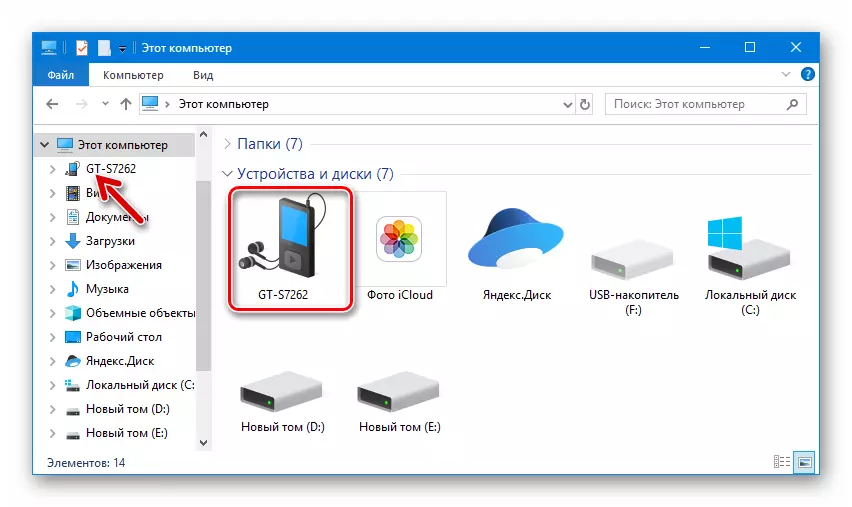
- 필요한 경우 필요한 경우 필요한 경우 제조업체의 전화를 사용하여 KIES 소프트웨어 패키지를 설치하기가 매우 쉽습니다.
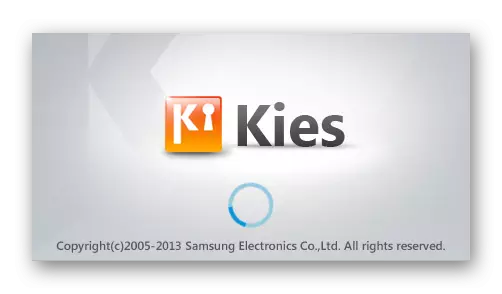
이 회사 ID의 분포는 회사의 전화기 및 태블릿으로 수많은 유용한 작업을 수행하도록 설계된이 회사에서 제조사가 릴리스 한 거의 모든 Android 기기의 드라이버 패키지를 포함합니다.
- 링크의 공식 삼성 사이트에서 CIE의 배포를로드하십시오 :
Samsung Galaxy Star Plus GT-S7262와 함께 일하는 KIES 프로그램 다운로드
- 설치 프로그램을 실행하고 지침에 따라 프로그램을 설치하십시오.
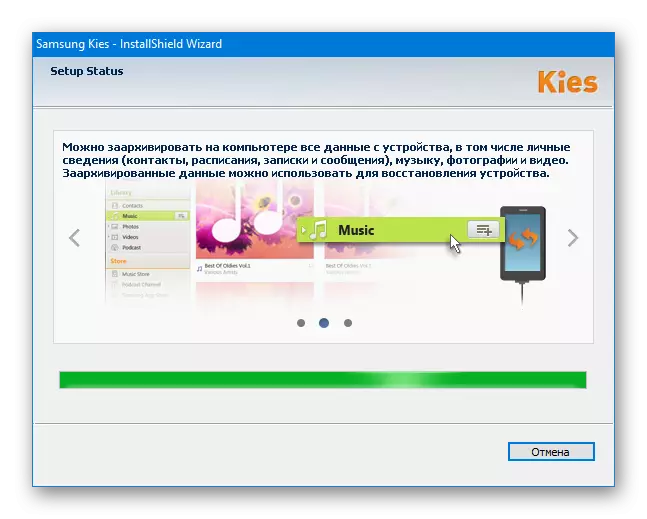

- 링크의 공식 삼성 사이트에서 CIE의 배포를로드하십시오 :
- GALAXY STAR Plus GT-S7262로 작업하기위한 구성 요소를 얻을 수있는 두 번째 방법은 SAMSUNG 드라이버 패키지가 KIES와 별도로 배포 된 설치입니다.
- 참조를 사용하여 솔루션을 얻으십시오.
Samsung Galaxy Star Plus GT-S7262 펌웨어 용 자동 설치 프로그램 드라이버 다운로드
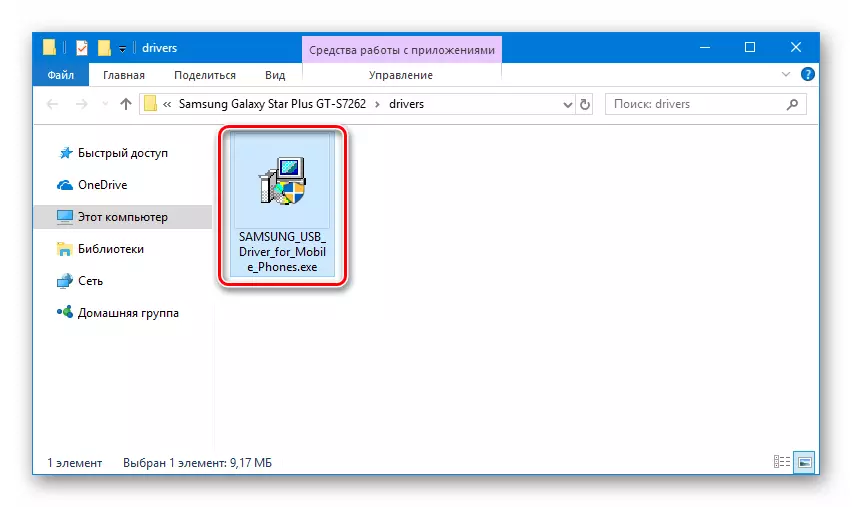
- 다운로드 한 자동차 장치를 열고 지침을 따르십시오.
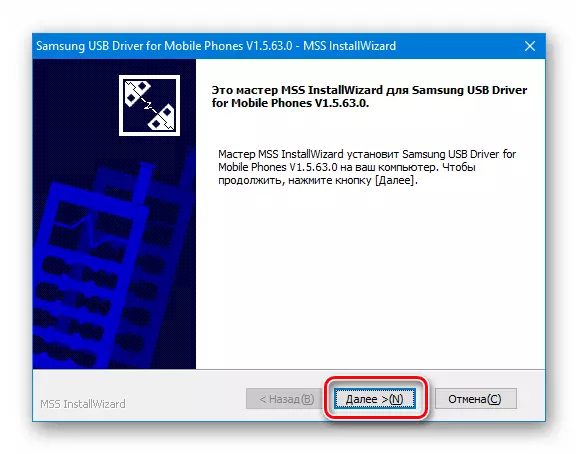
- 참조를 사용하여 솔루션을 얻으십시오.
- KIES 설치 프로그램이 완료되면 운전자의 드라이버가 완료되면 조작에 필요한 모든 구성 요소가 PC 운영 체제에 통합됩니다.
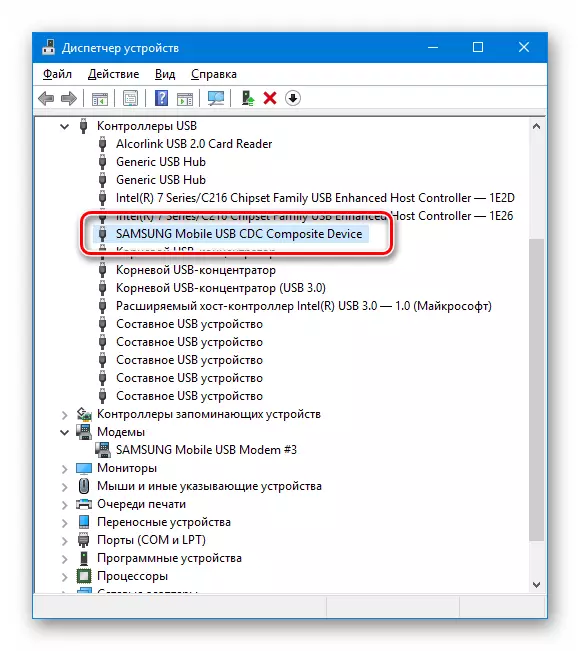
모드 활성화
GT-S7262의 내부 메모리를 사용하여 조작을 수행하려면 복구 환경 (복구) 및 "Dowlload"모드 ( "ODIN-Mode"라고 불리는)로 장치를 특수 상태로 전환해야합니다.
- 유형 (공장 또는 수정)에 관계없이 복구를 입력하려면 스마트 폰에 표준 사용 하드웨어 키의 Samsung 조합으로 장치의 장치에서 장치를 끄고 유지해야합니다. "전원"+ "Vol +"+ " 집".

Galaxy Star Plus GT-S7262 로고가 화면에 나타나 자마자 "전원"키를 놓고 복구 환경 메뉴의 메뉴를 계속 유지하십시오.
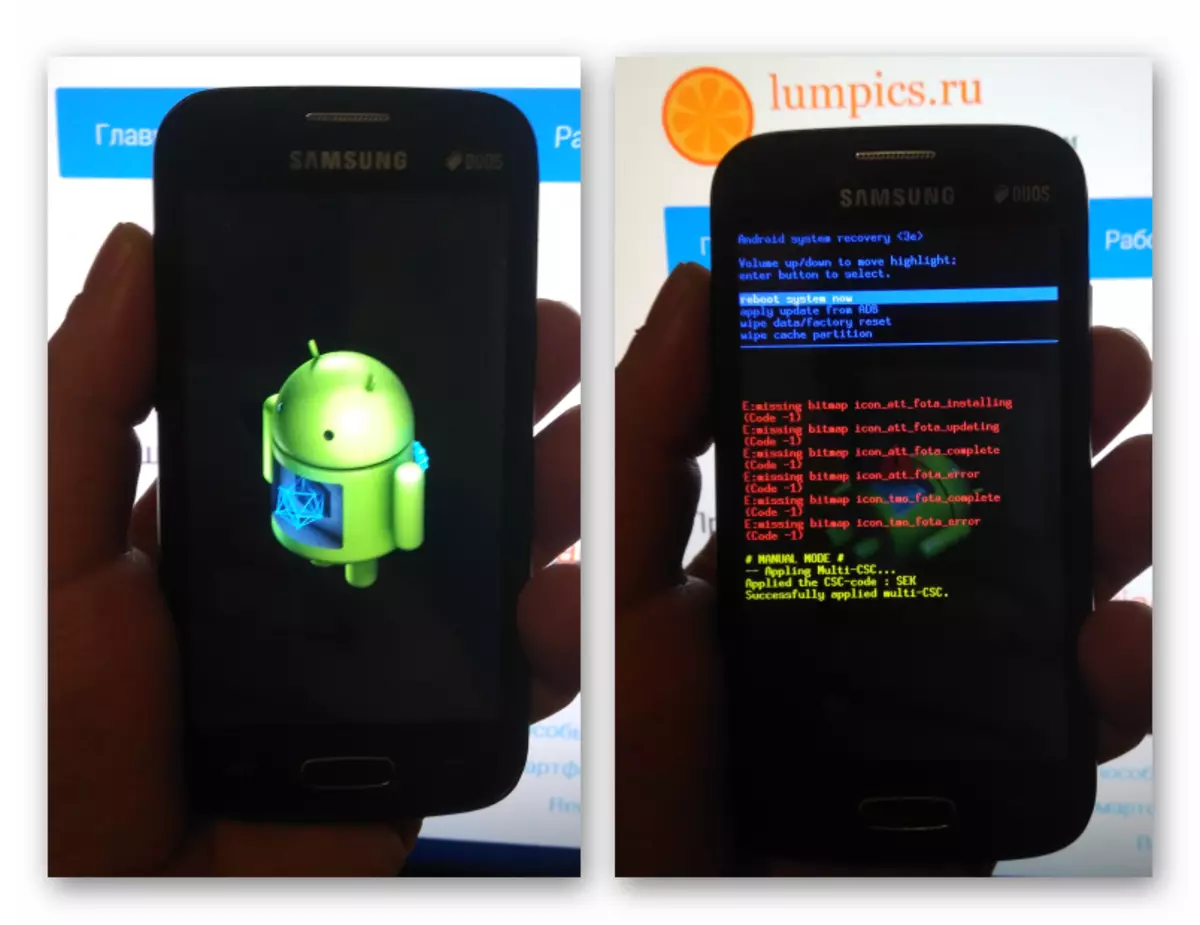
- 장치를 시스템 부팅 모드로 전환하려면 "Power"+ "Vol -"+ "Home"조합을 사용하십시오. 장치에서 동시에이 버튼을 클릭하십시오.

경고 화면을 표시하기 전에 키를 잡으십시오 "경고 !!". 그런 다음 "Volume +"를 눌러 전화를 특별한 상태로 시작할 필요가 없습니다.

바카그
스마트 폰에 저장된 정보는 장치 자체보다 중요한 소유자가 더 큰 소유자를 특징으로합니다. STAR PLUS의 GALAXY 소프트웨어 부분에서 아무 것도 개선하기로 결정한 경우 시스템 소프트웨어를 다시 설치하는 프로세스에서 장치가 내용에서 청소할 것이기 때문에 가치있는 모든 데이터를 안전한 장소로 보냅니다. ...에
자세히보기 : 펌웨어 전에 Android 장치를 백업하는 방법

물론 전화기에 포함 된 정보의 백업 복사본을 얻으려면 위의 링크에 대한 기사에서 가장 일반적인 방법에 대해 설명합니다. 동시에 슈퍼 유저 권한은 타사 개발자의 도구를 사용하여 완전한 백업을 생성해야합니다. 고려중인 모델에 대한 근본 권한을 얻는 방법은 아래에 장치에 OS를 재설치하는 설명 "방법 2"설명 에서이 절차가 이미 데이터 손실의 특정 위험과 관련되어 있음을 명심해야합니다. 무언가가 잘못되면.
전술 한자를 바탕으로 삼성 GT-S7262의 모든 소유자는 스마트 폰을위한 시스템 소프트웨어의 개입이 앞서 언급 한 KIES 응용 프로그램을 통해 백업하기 전에 매우 권장됩니다. 이러한 백업이 있으면 장치의 소프트웨어 부분을 사용하여 추가 조작 과정에서 문제가있을 경우에도 항상 PC를 사용하여 공식 펌웨어로 돌아간 다음 연락처, SMS, 사진 및 기타 개인 정보.
삼성 브랜드의 의미는 공식 펌웨어를 사용하는 경우에만 데이터 손실로부터의 안전 파티오로 완벽하게 봉사 할 것이라는 점을 명심해야합니다!
CES를 통해 시스템에서 데이터의 백업 복사본을 만들려면 다음을 수행하십시오.
- KIES를 열고 Android에서 실행중인 스마트 폰을 PC로 연결하십시오.

- 응용 프로그램에서 장치를 정의하려면 CIES의 "백업 / 복구"섹션으로 이동하십시오.
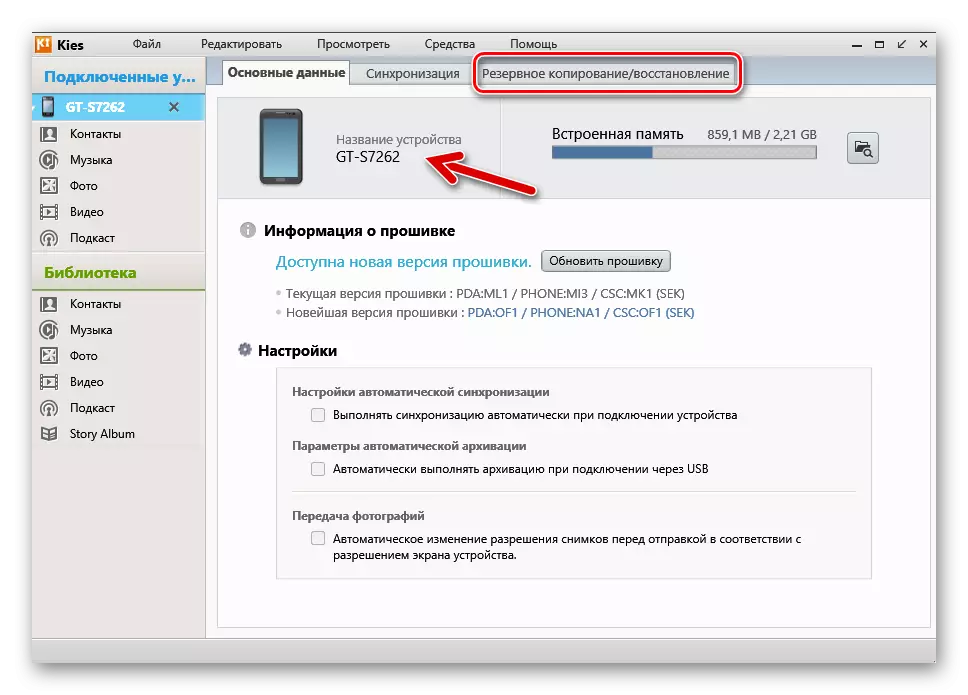
- "All Point Select"옵션 근처의 표시를 설정하여 전체 정보 아카이브를 만들거나 구성된 요소의 반대쪽에만 틱 만 설정하여 개별 데이터 유형을 선택하십시오.

- "백업"을 클릭하고 기대하십시오
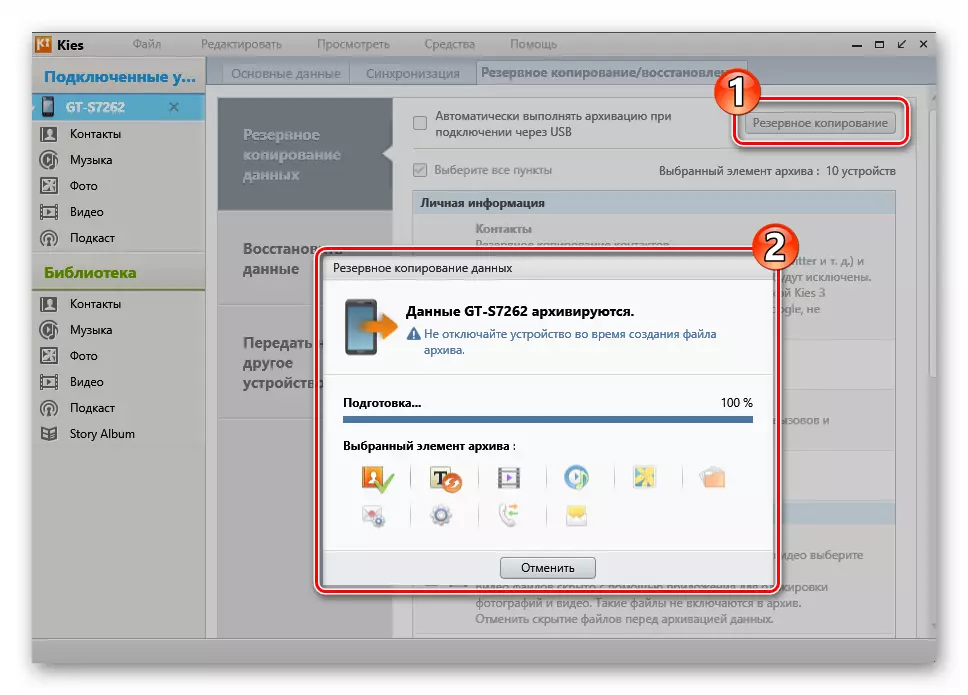
선택한 유형의 정보는 보관됩니다.

스마트 폰으로 정보를 반환 해야하는 경우 KIES의 "데이터 복원"섹션을 사용하십시오.
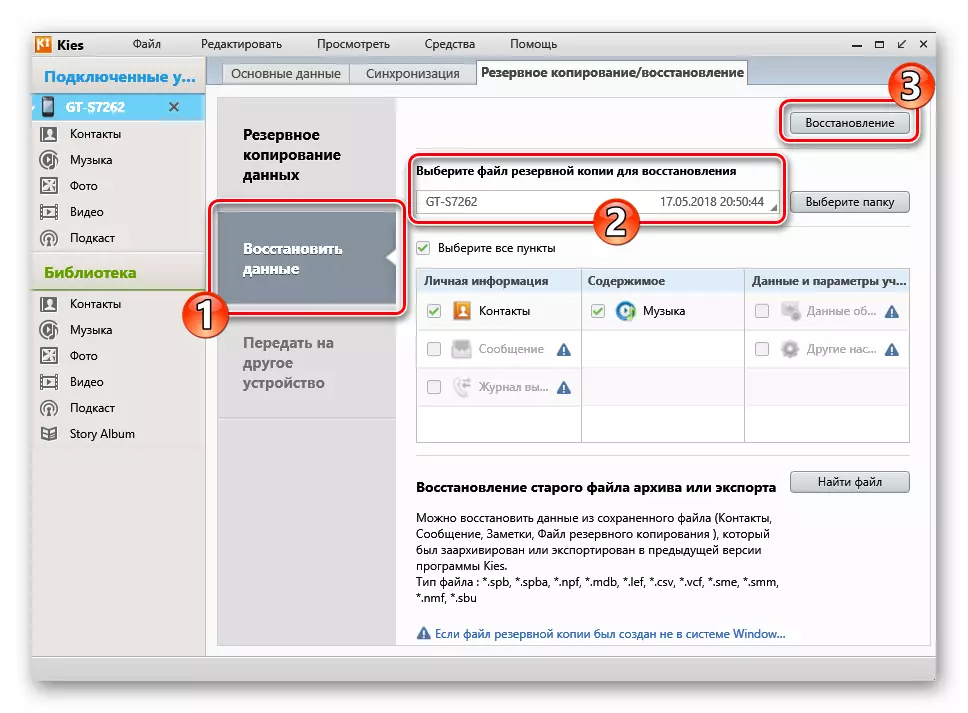
여기서 PC 디스크에서 백업을 선택하고 "복원"을 클릭하십시오.
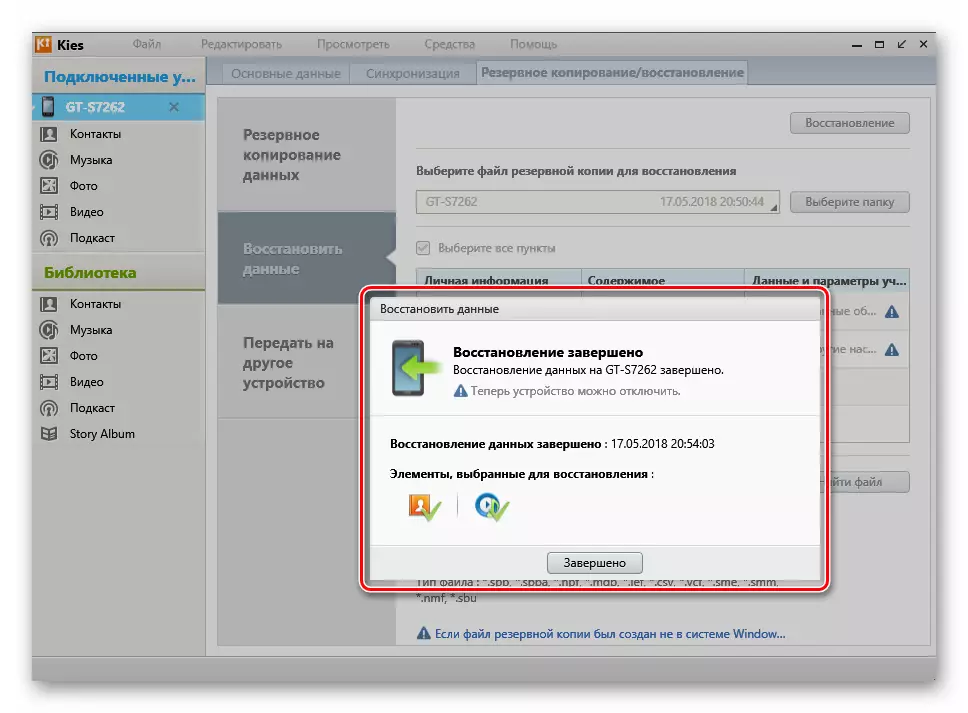
공장 상태로 전화를 재설정하십시오
GT-S7262 모델에서 Android Reinstall을 수행 한 사용자의 경험은 내부 메모리를 완전히 청소하고 각 시스템을 다시 설치하기 전에 스마트 폰 매개 변수를 재설정하고 사용자 지정 복구 및 루트 권한을 수신하기 전에 스마트 폰 매개 변수를 재설정합니다.

해당 모델을 프로그램 계획의 상자의 상태로 되돌리기 가장 효과적인 방법은 공장 복구의 해당 기능을 사용하는 것입니다.
- 복구 환경에로드하려면 "데이터 / 공장 초기화 삭제"를 선택하십시오. 그런 다음 "예 - 모든 사용자 데이터 삭제"를 지정하여 장치의 메모리의 기본 섹션에서 데이터를 삭제할 필요가 있는지 확인해야합니다.
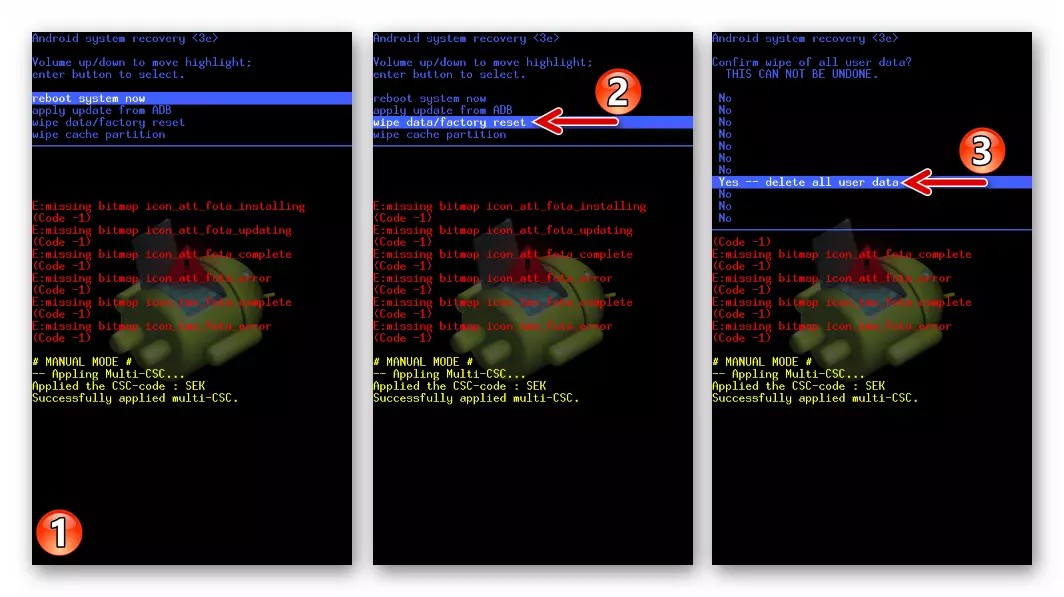
- 절차가 끝나면 전화 화면에 "데이터 지우기 완료"알림이 나타납니다. 그런 다음 Android에서 장치를 다시 시작하거나 펌웨어 절차로 진행하십시오.
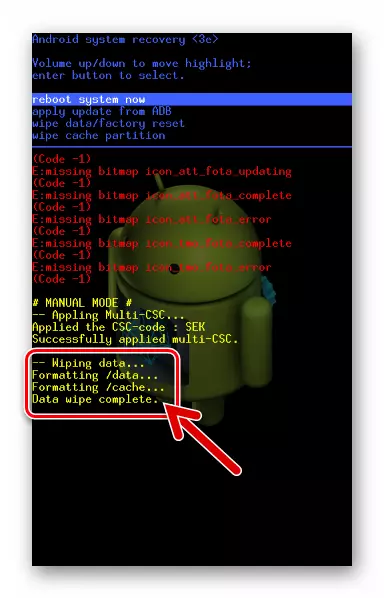
펌웨어
펌웨어 삼성 갤럭시 스타 플러스의 방법을 선택할 때 먼저 조작 목적으로 인도해야합니다. 즉, 절차의 결과로 전화를 받고 싶은 공식 또는 사용자 정의 펌웨어를 해결해야합니다. 어쨌든 "패션 2 : ODIN"설명에서 지침에 익숙해지는 것이 매우 좋습니다. 이러한 권장 사항은 대부분의 상황에서 실패 및 오류가 발생할 경우 전화의 소프트웨어 부분의 기능을 반환 할 수 있습니다. 작업의 프로세스 또는 시스템 소프트웨어의 사용자 개입 중.

방법 1 : Kies.
삼성 제조업체는 시스템으로 시스템으로 조작 할 수있게 해주는 도구로서 CES 프로그램 만 제공합니다. 펌웨어 측면에서 도구는 매우 좁은 기능을 특징으로합니다. GT-S7262 용으로 출시 된 최신 버전으로 Android를 업데이트 할 수 있습니다.

운영 체제의 버전의 실현이 장치의 서비스 수명 동안 수행되지 않고 사용자의 목적은 사용자의 목적이며, 신속하고 간단한 절차를 수행 할 수 있습니다.
- KIES를 실행하고 케이블을 USB 포트와 함께 사용하여 스마트 폰에 연결하십시오. 프로그램의 장치를 기다리십시오.
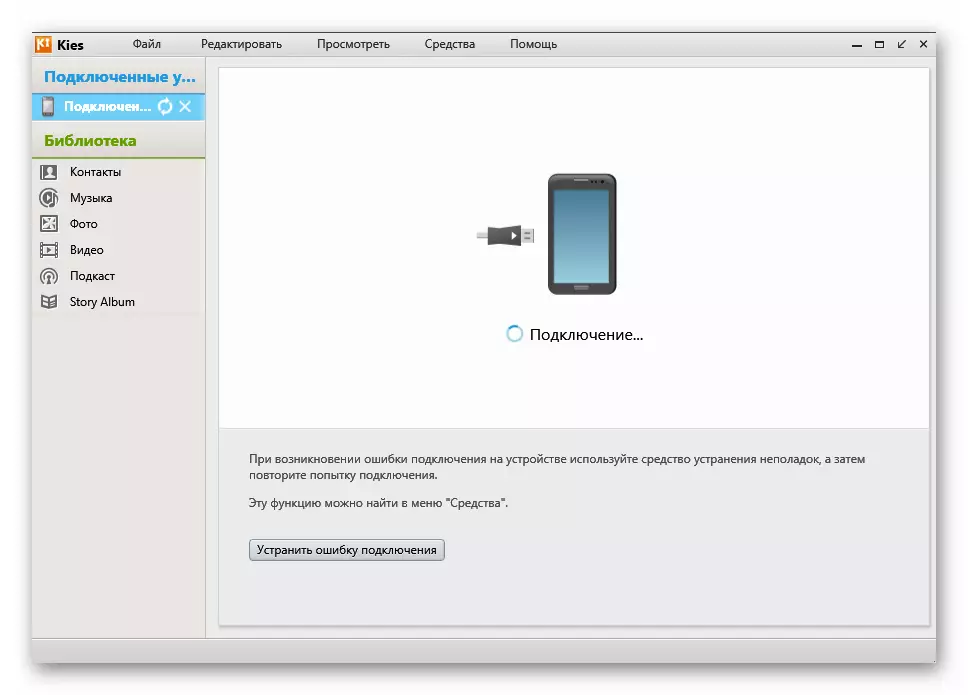
- 디바이스의 운영 체제의 더 큰 버전의 기능을 확인하는 기능은 스마트 폰이 프로그램에 연결될 때마다 자동 모드에서 차량에 의해 수행됩니다. 다운로드 및 후속 설치를 위해 개발자 서버에서 최신 Android를 사용할 수있는 경우 프로그램에서 알림을 발급합니다.
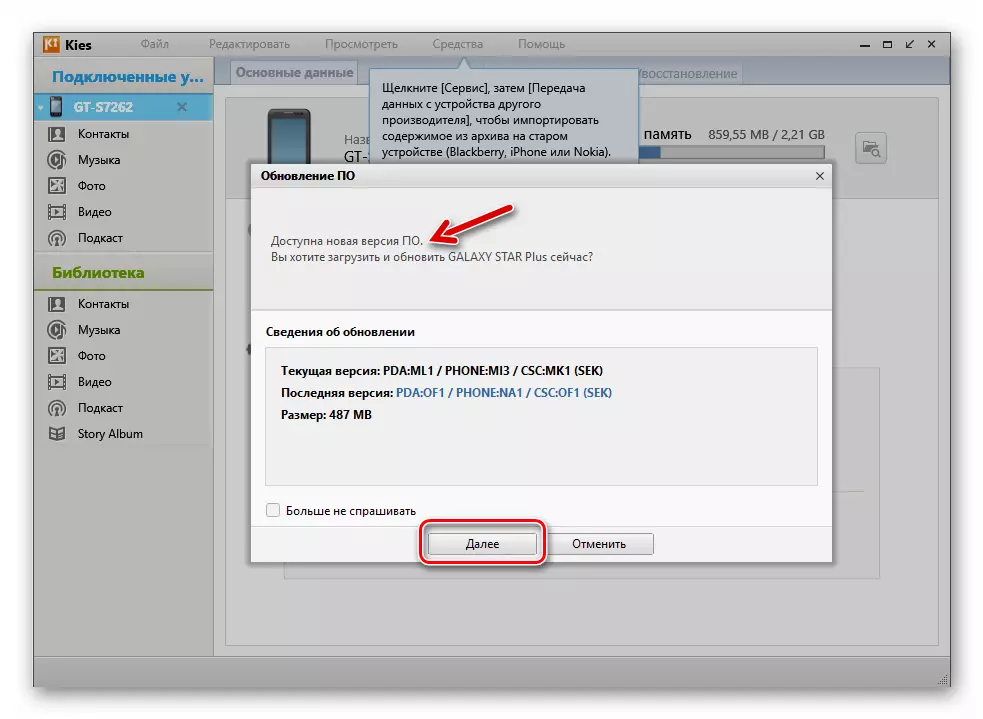
설치 및 업데이트 된 시스템 소프트웨어의 어셈블리 수에 대한 정보를 보여주는 창에서 "다음"을 클릭하십시오.
- 업데이트 업데이트 창에서 업데이트 업데이트 창의 업데이트 버튼을 클릭 한 후 업데이트 절차는 사용자가 최신 버전의 시스템 설치를 시작하기 전에 생성 해야하는 작업에 대한 정보가 들어있는 후에 시작됩니다.

- 시스템 소프트웨어를 업데이트하는 다음 단계는 개입이 필요하지 않으며 자동으로 생성됩니다. 그냥 프로세스보기 :
- 스마트 폰의 준비;
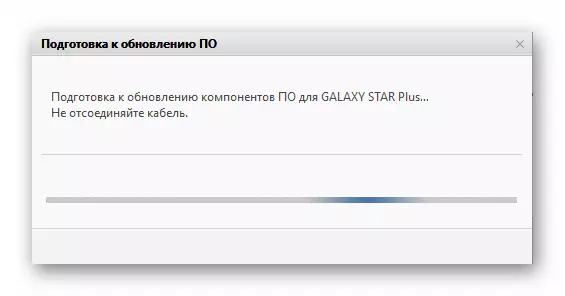
- 업데이트 된 구성 요소가있는 패키지를 다운로드하십시오.

- 정보를 GT-S7262 시스템 메모리 섹션으로 전송합니다.

이 단계가 시작되기 전에 장치의 재시작이 특별한 "ODIN 모드"모드로 시작됩니다. 장치 화면에서 OS 구성 요소 업데이트 표시기가 채워집니다.
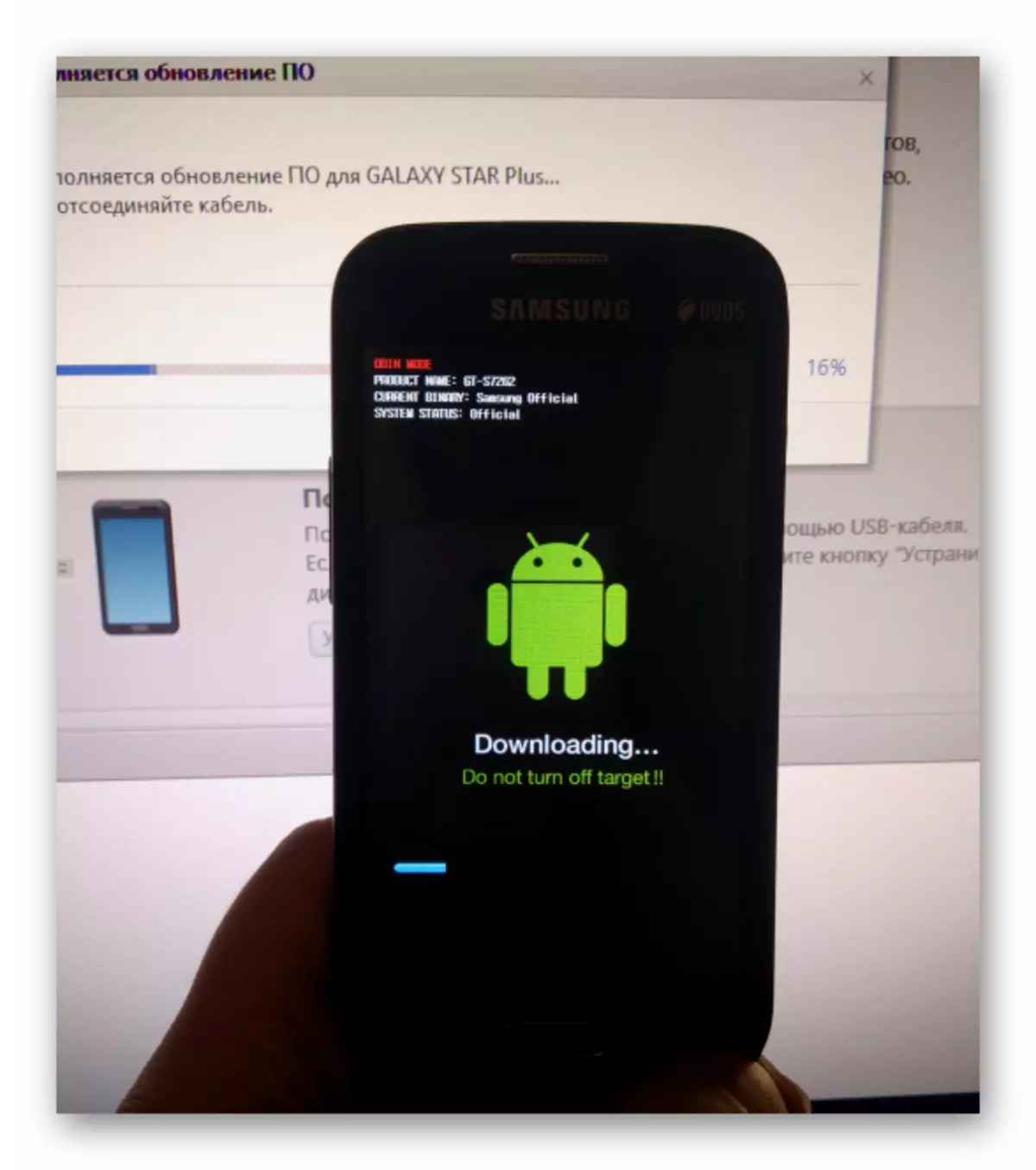
- 스마트 폰의 준비;
- 모든 절차가 완료되면 전화기가 업데이트 된 Android로 재부팅됩니다.

방법 2 : Odin.
그러나 사용자가 놓은 목표에 관계없이 Samsung Galaxy Star Plus를 플래시하기로 결정한 것은 다른 모든 제조업체 모델로 ODIN 응용 프로그램에서 작업을 마스터하는 가치가 있습니다. 이 소프트웨어 도구는 시스템 메모리 섹션을 사용하여 조작 할 때 가장 효과적이며 Android가 실패하고 전화가 정상 모드로로드되지 않은 경우에도 거의 모든 상황에서 사용할 수 있습니다.
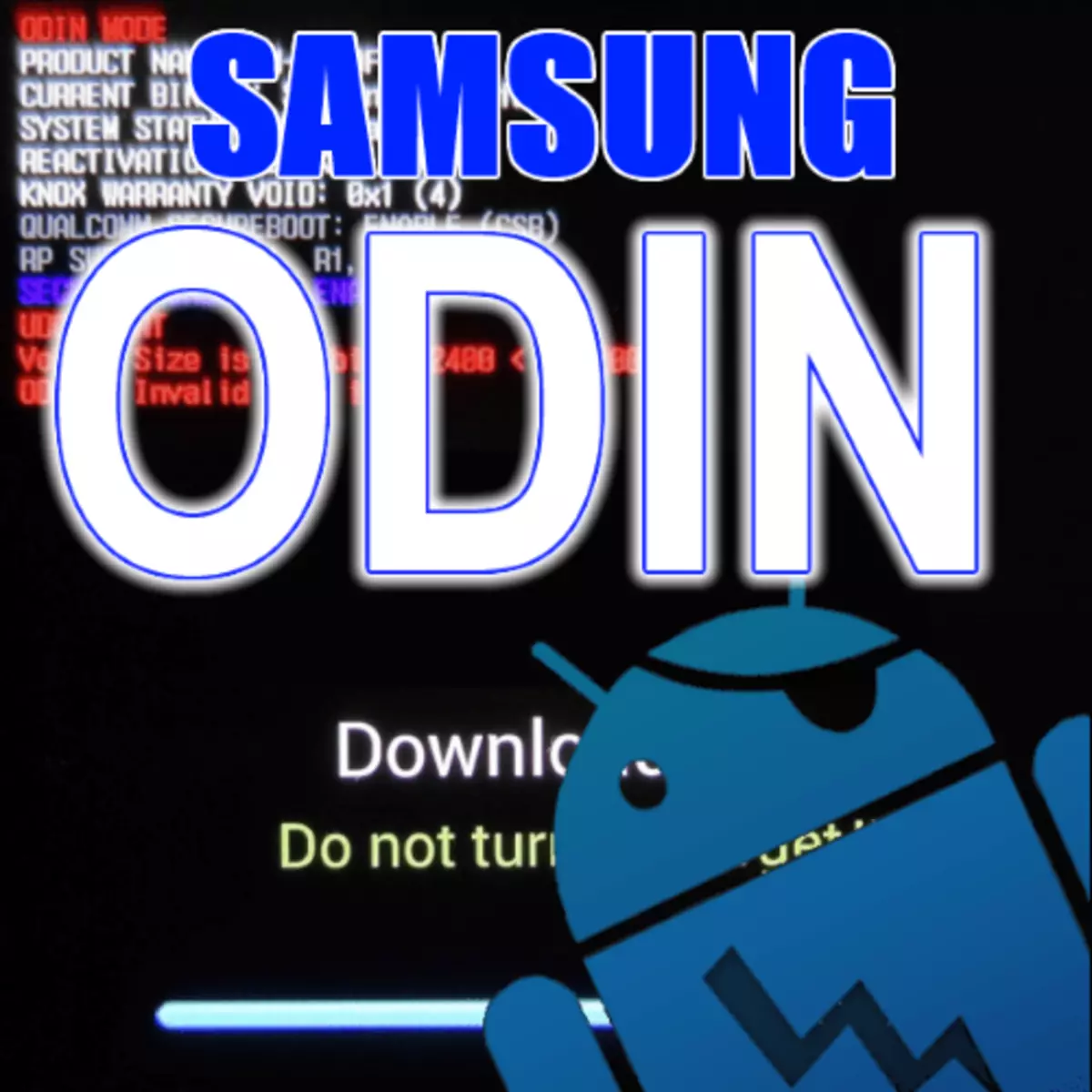
서비스 패키지
심각한 실패의 결과로 스마트 폰 시스템이 손상된 경우 "옥스프리트"장치와 단일 파일 펌웨어의 설치가 결과가 발생하지 않으면 서비스 패키지를 사용해야합니다. 이 솔루션은 GT-S7262 메모리의 기본 섹션을 별도로 덮어 쓸 수있는 여러 이미지로 구성됩니다.
Samsung Galaxy Star Plus GT-S7262 용 PIT 파일이있는 MultiFile 서비스 펌웨어 다운로드
특히 복잡한 경우 장치의 내부 드라이브의 개발이 적용됩니다 (아래 지침의 수업 제 4 조).이 추기경 개입은 주의력을 갖추고 있어야하며 극단적 인 필요의 경우에만 수행해야합니다. 아래의 권장 사항에 대해 먼저 4 파일 패키지를 설치하려고 시도하면 PIT 파일을 사용하는 항목을 건너 뛰십시오!
- 이미지 이미지와 PIT 파일을 포함하는 아카이브를 PC 디스크의 별도의 디렉토리에 포장을 풉니 다.
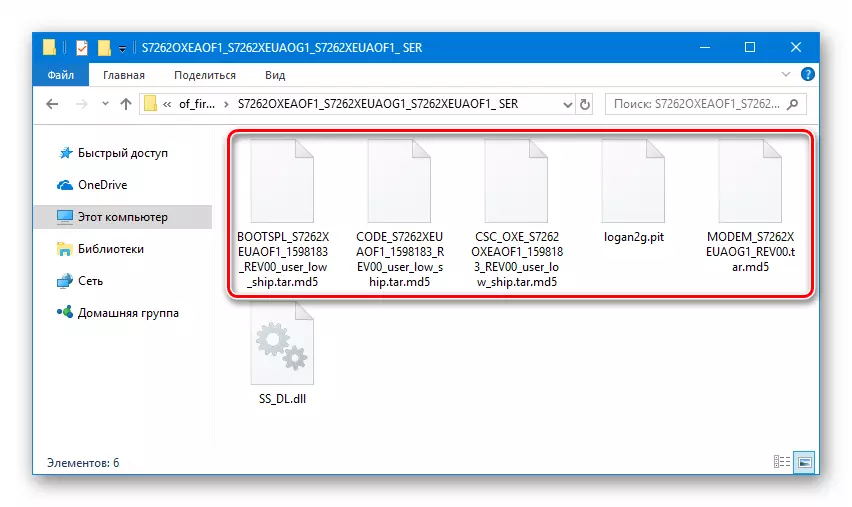
- 하나를 열고 케이블을 컴퓨터의 USB 포트로 연결하십시오. "다운로드"모드로 변환됩니다.

- "BL", "AP", "CP", "CSC"버튼을 교대로 눌러 테이블에 따라 파일 선택 창에 구성 요소를 지정하여 이미지 이미지를 프로그램에 추가하십시오.
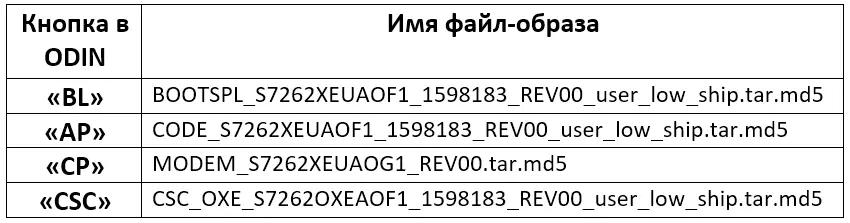
결과적으로 펌웨어 창은 다음과 같은 양식을 취해야합니다.
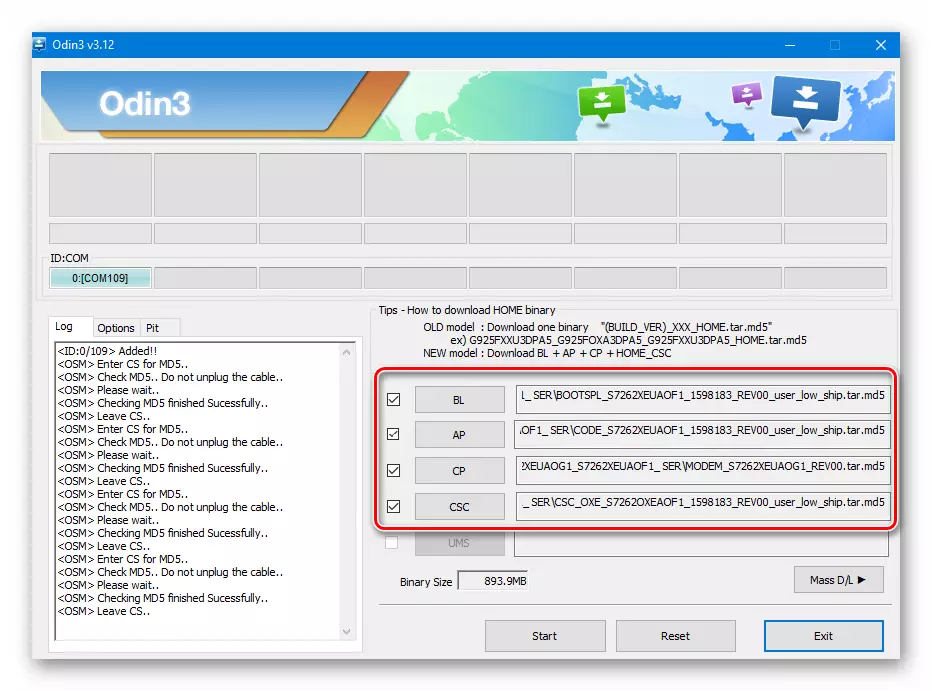
- 메모리 처리 (필요한 경우 사용) :
- ODIN에서 "PIT"탭을 클릭하고 확인을 클릭하여 PIT 파일을 사용할 필요가없는 요청을 확인하십시오.
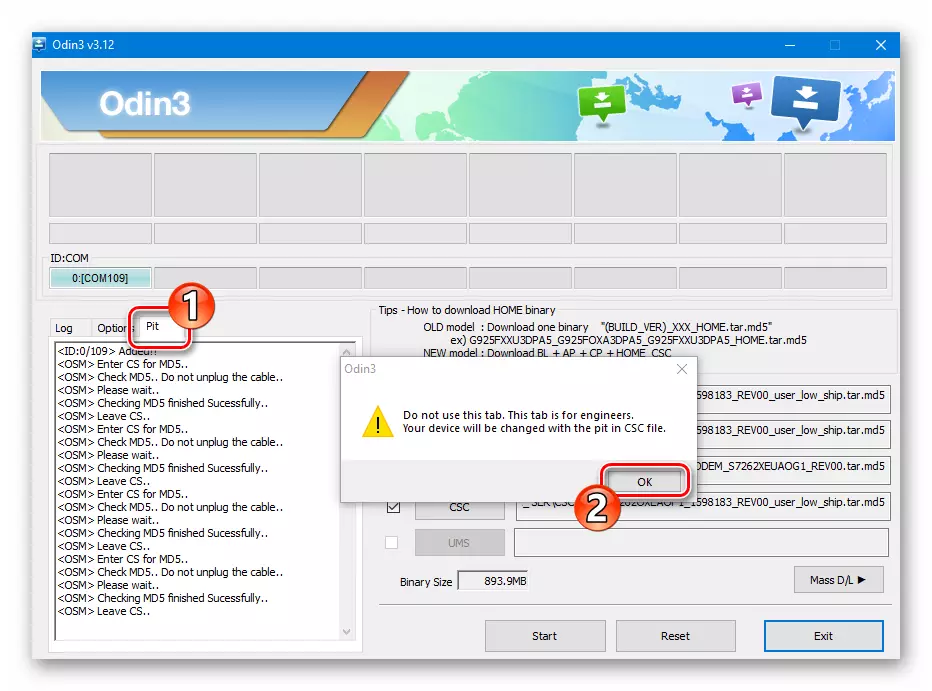
- "pit"를 누르고 탐색기 창에서 "logan2g.pit"파일의 경로를 지정하고 열기를 클릭하십시오.

- ODIN에서 "PIT"탭을 클릭하고 확인을 클릭하여 PIT 파일을 사용할 필요가없는 요청을 확인하십시오.
- 프로그램의 모든 구성 요소를 다운로드 한 후 위의 조치의 구현의 신실성을 교체 한 후 "시작"을 클릭하면 Samsung Galaxy Star Plus의 내부 메모리의 덮어 쓰기 영역이 시작됩니다.
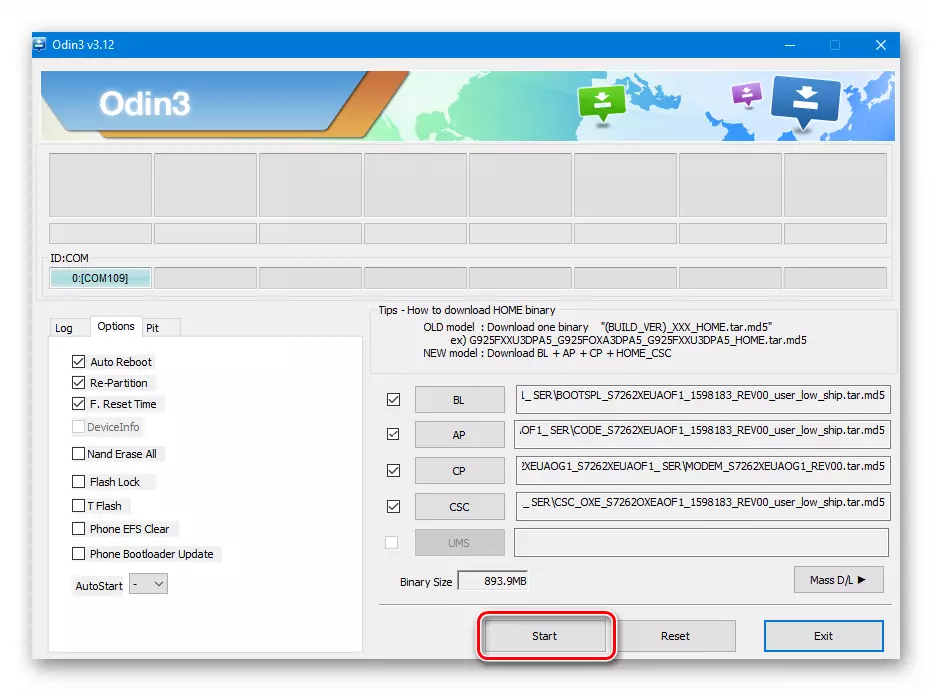
- 장치의 펌웨어 프로세스에는 로그 필드의 알림 모양이 수반되며 약 3 분 지속됩니다.

- Odin의 작업이 완료되면 "패스!"메시지 응용 프로그램 창의 왼쪽 상단 모서리에 있습니다. YUSB 케이블을 휴대 전화에서 분리하십시오.
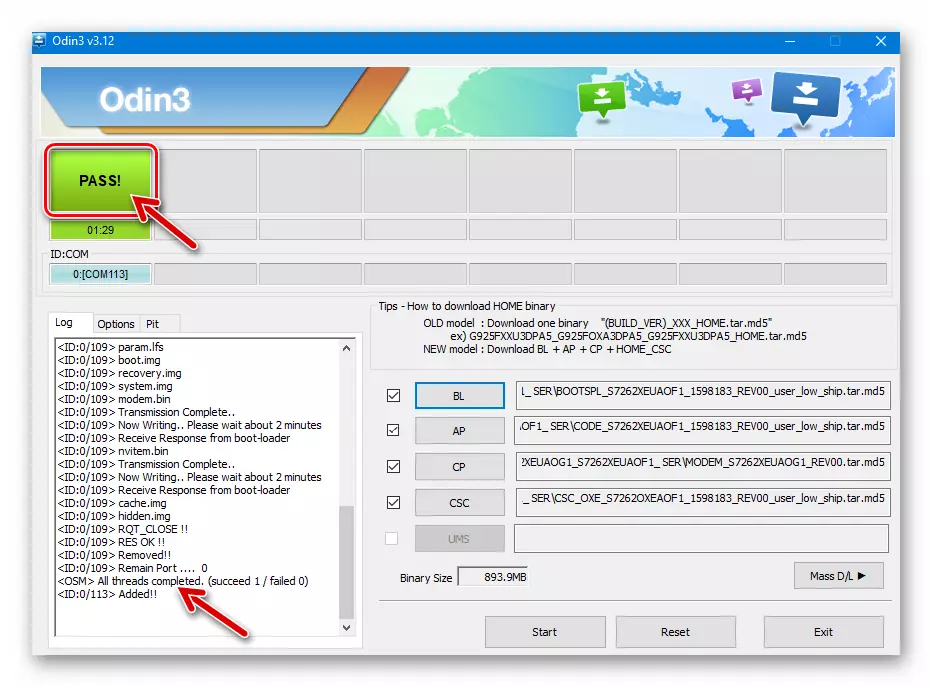
- Android 재설정에서 GT-S7262로드는 자동으로 발생합니다. 인터페이스 언어를 선택하여 시스템의 환영 화면을 기다리고 OS의 주요 매개 변수를 결정합니다.
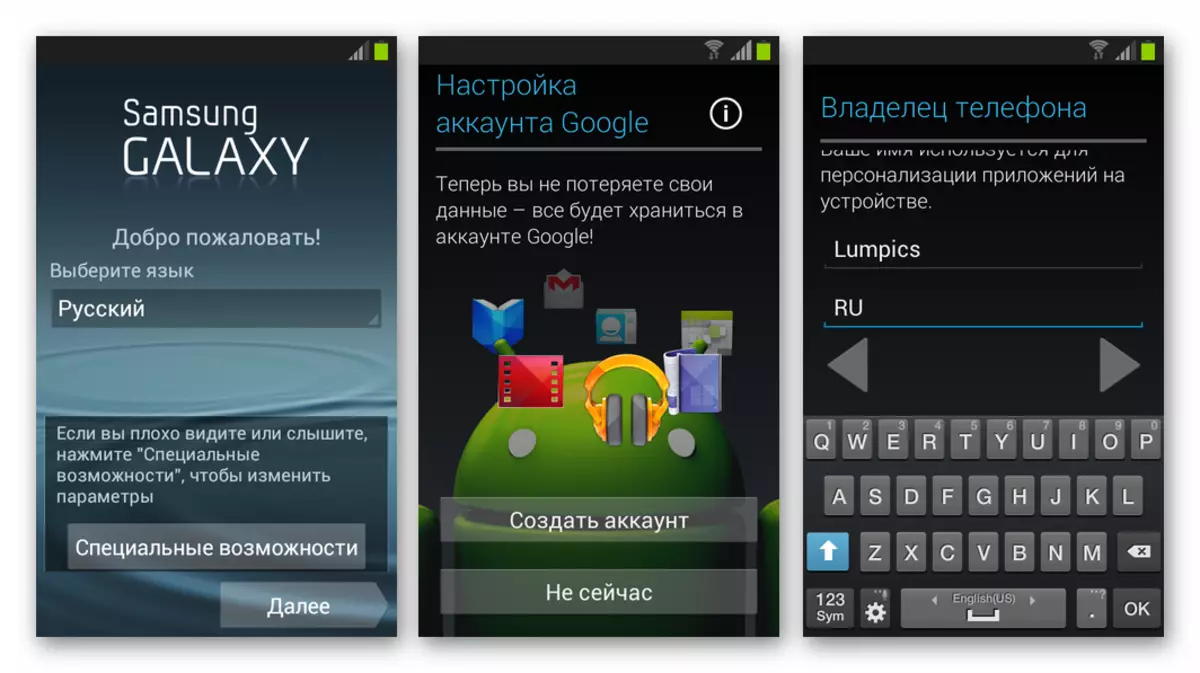
- 복원 된 삼성 갤럭시 스타 플러스가 작동 준비가되었습니다!
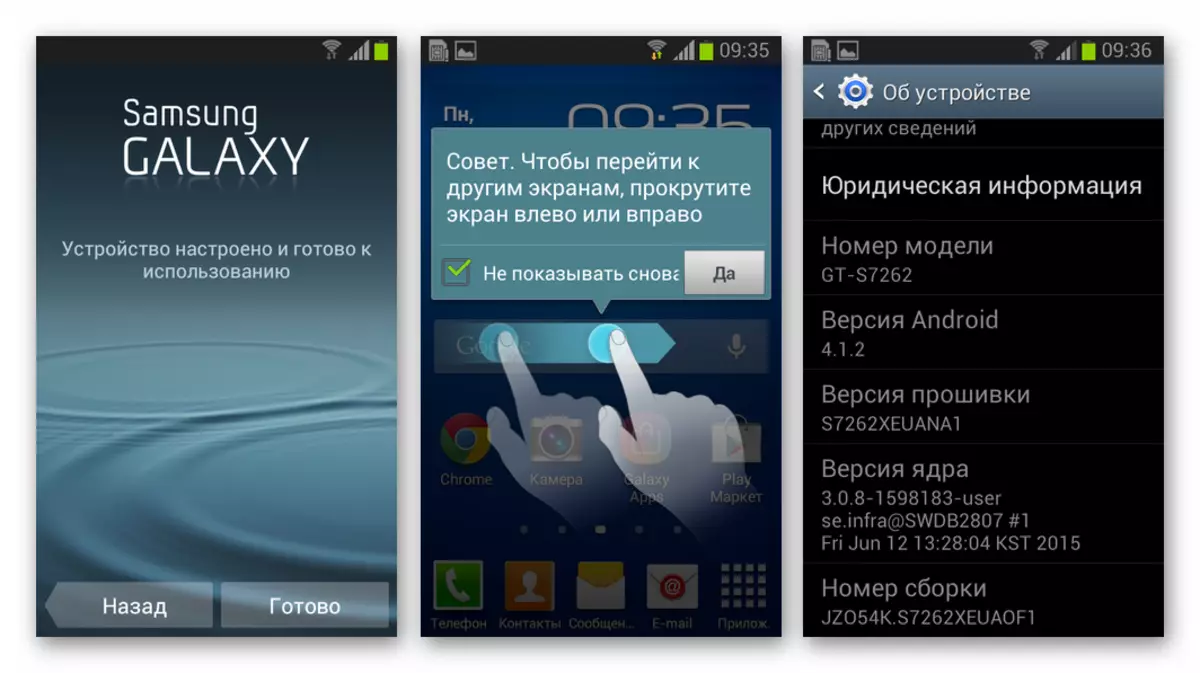
수정 된 복구를 설치하여 루트 권한을 수신합니다
고려중인 모델에서 수퍼 유저의 권한의 효과적인 수신은 사용자 정의 복구 환경의 기능을 사용하여 독점적으로 이루어집니다. 유명한 프로그램 kingroot, kingo root, framaroot 등 GT-S7262에 관해서는 불행하게도 무능력하게.

복구 및 루트 권한을 획득하는 절차에 대한 절차가 상호 연결 되어이 자료의 설명은 하나의 명령어로 결합됩니다. 아래 예제에서 사용 된 복구 고객은 ClockworkMod 복구 (CWM)이며 통합이 결과적인 루트 권한과 설치된 supersu - "CF root"를 제공하는 구성 요소입니다.
- 아래 링크에 패키지를로드하고 포장을 풀지 않고 장치의 메모리 카드에 놓습니다.
삼성 갤럭시 스타 플러스 GT-S7262 스마트 폰에서 뿌리 권리와 스바이스를 얻으려면 cfroot를 다운로드하십시오.
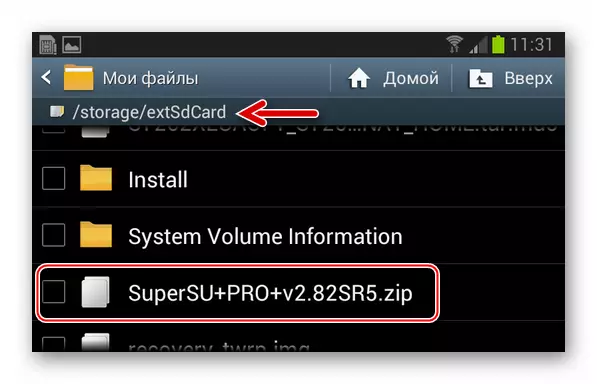
- 모델에 맞게 CWM 복구 이미지를 다운로드하고 PC 디스크의 별도의 디렉토리에 배치하십시오.
삼성 갤럭시 스타 플러스 GT-S7262 용 Clockworkmod 복구 (CWM) 다운로드
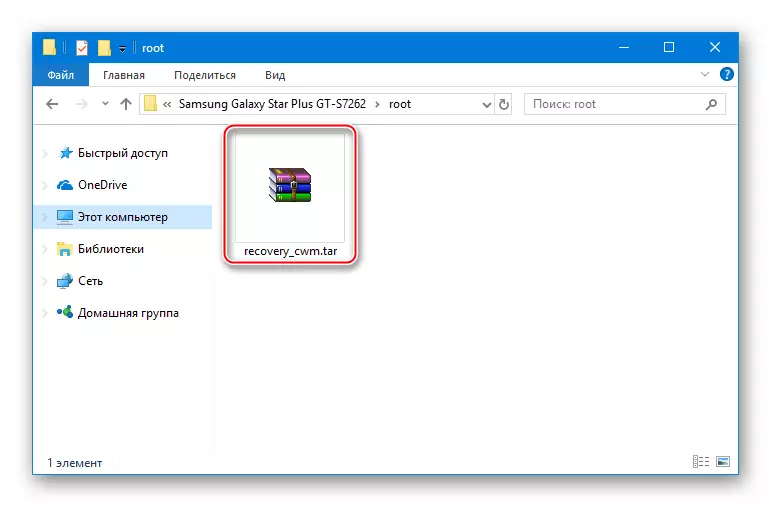
- Odin을 실행하고 기기를 "다운로드 모드"로 이동하여 컴퓨터에 연결하십시오.

- 하나의 "AR"버튼을 클릭하면 파일 선택 창이 열립니다. "recovery_cwm.tar"경로를 지정하고 파일을 선택하고 열기를 클릭하십시오.
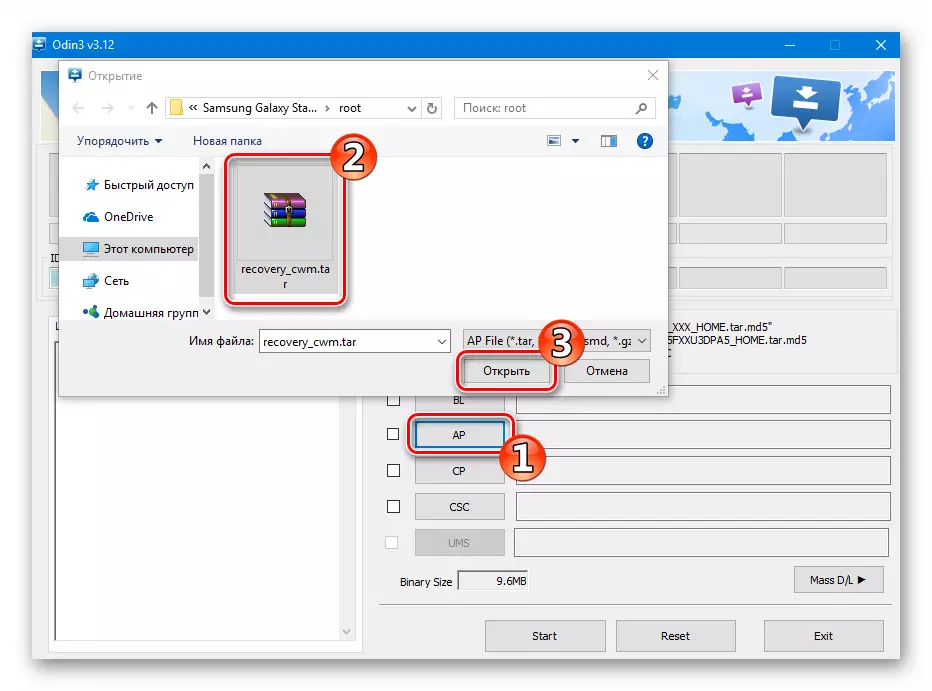
- ODIN의 "옵션"섹션으로 이동하여 "자동 재부팅"확인란을 선택하십시오.
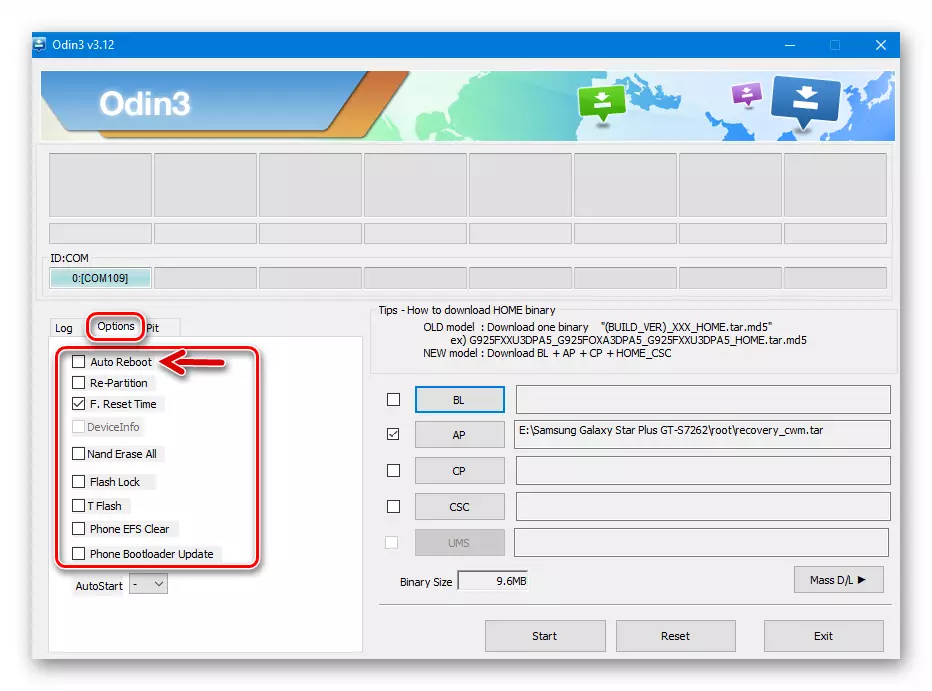
- "시작"을 클릭하고 CWM 복구를 설치할 때까지 기다리십시오.
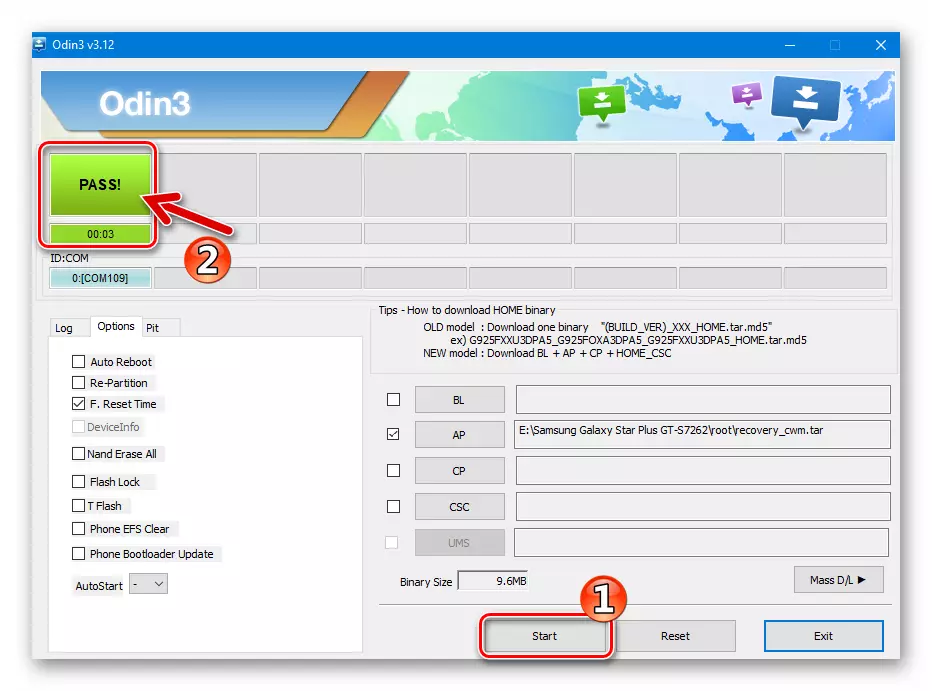
- PC에서 스마트 폰을 분리하고 배터리를 제거하고 설치하십시오. 그런 다음 복구 환경을 입력하기위한 "Power"+ "Vol +"+ "홈"조합을 누릅니다.
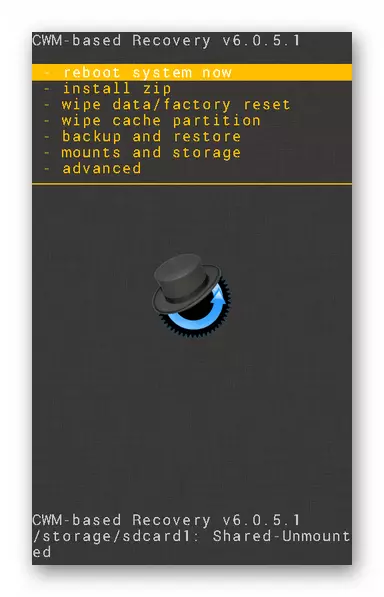
- CWM 복구에서 볼륨 레벨 키를 사용하여 "ZIP"항목을 선택하고 "홈"을 눌러 선택을 확인하십시오. 또한 같은 방식으로 "zip에서 선택하십시오 / sdcard"를 열면 "supersu + pro + v2.82sr5.zip"이라는 이름으로 선택을 이름으로 이동하십시오.
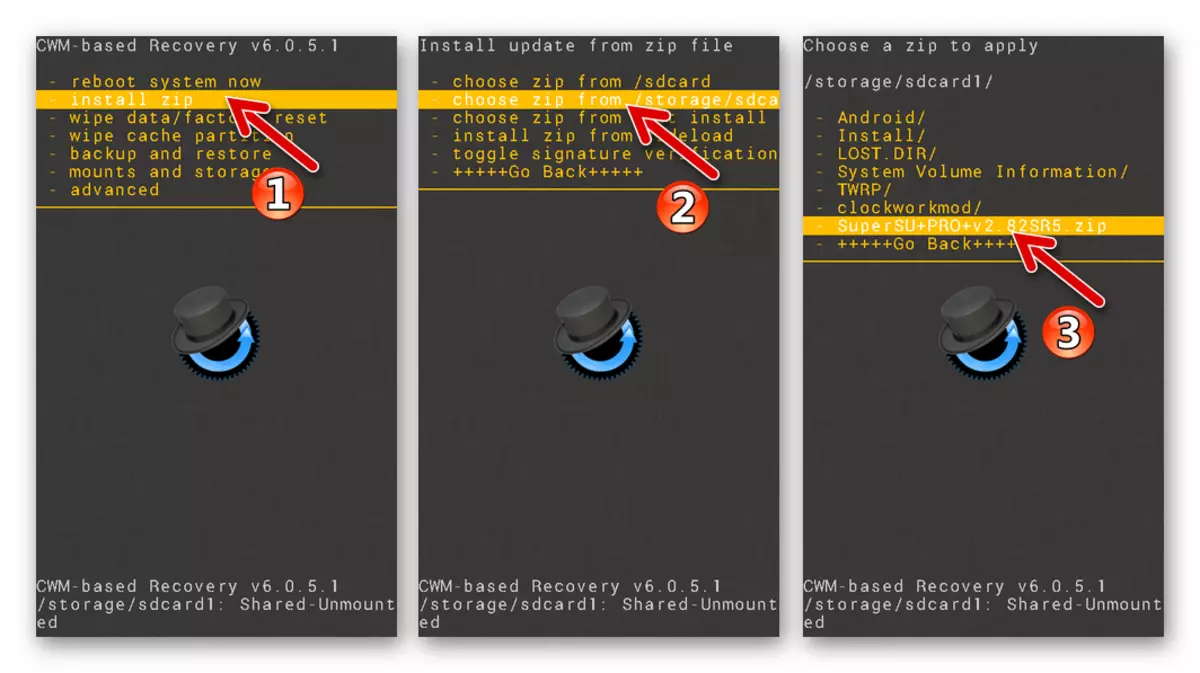
- "홈"을 눌러 "CF 루트"구성 요소의 "CF 루트"구성 요소의 전송 시작을 시작합니다. "예 - 설치 업데이트 -Supersu-v2.40.zip"을 선택하여 조치를 확인하십시오. 작동 완료 - "SDCARD 완료"알림을 "설치하십시오.

- CWM 복구 환경의 기본 화면으로 돌아가서 "지금 재부팅 시스템 재부팅"을 선택하고 Android에서 스마트 폰의 재부팅을 기다립니다.
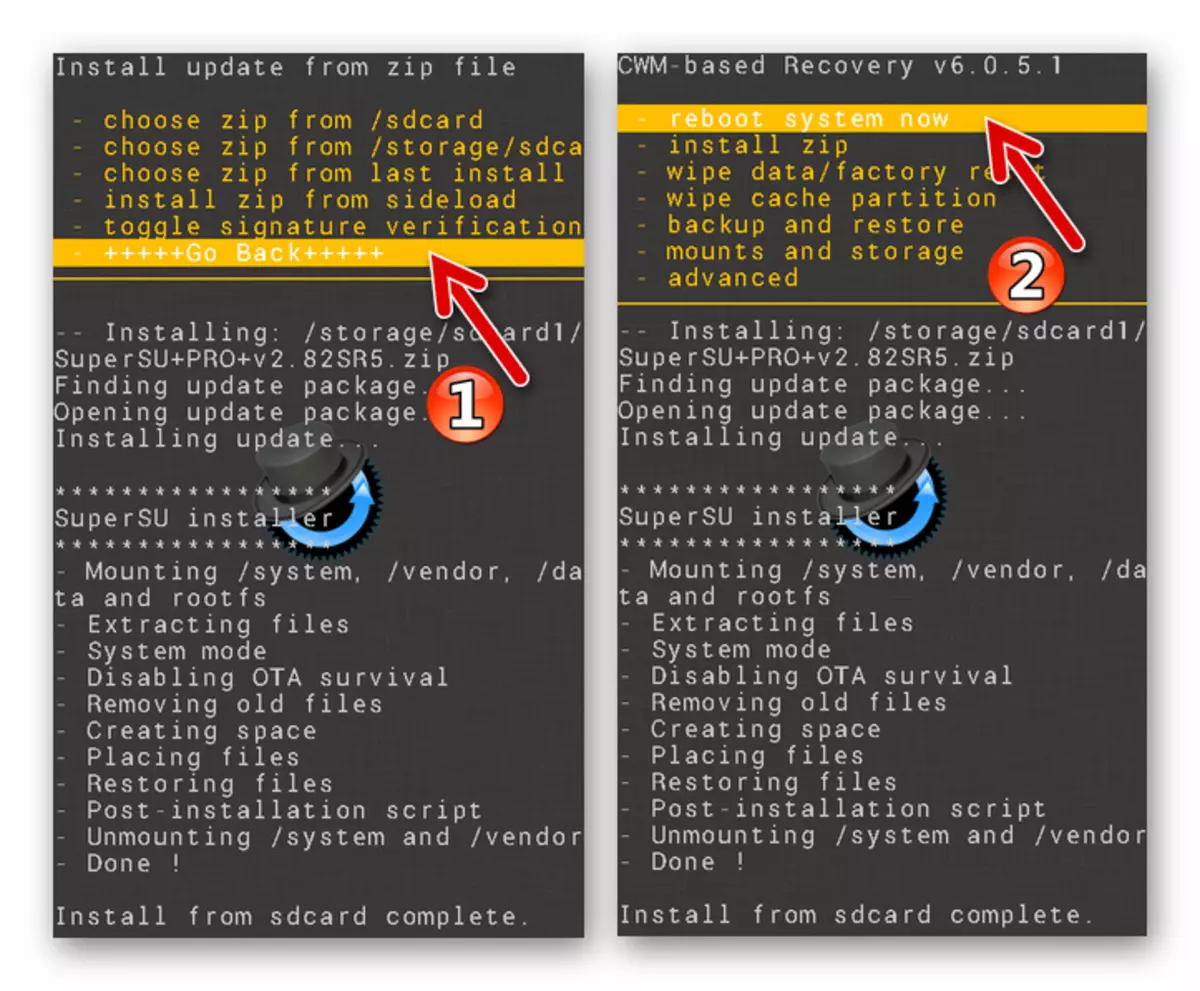
- 따라서 설치된 수정 된 복구 환경, 수퍼 유저 및 설치된 루트 권한 관리자의 권한이있는 장치를 얻습니다. 이 모든 것은 Galaxy Star Plus 사용자로 인해 발생하는 다양한 작업을 해결하는 데 사용할 수 있습니다.
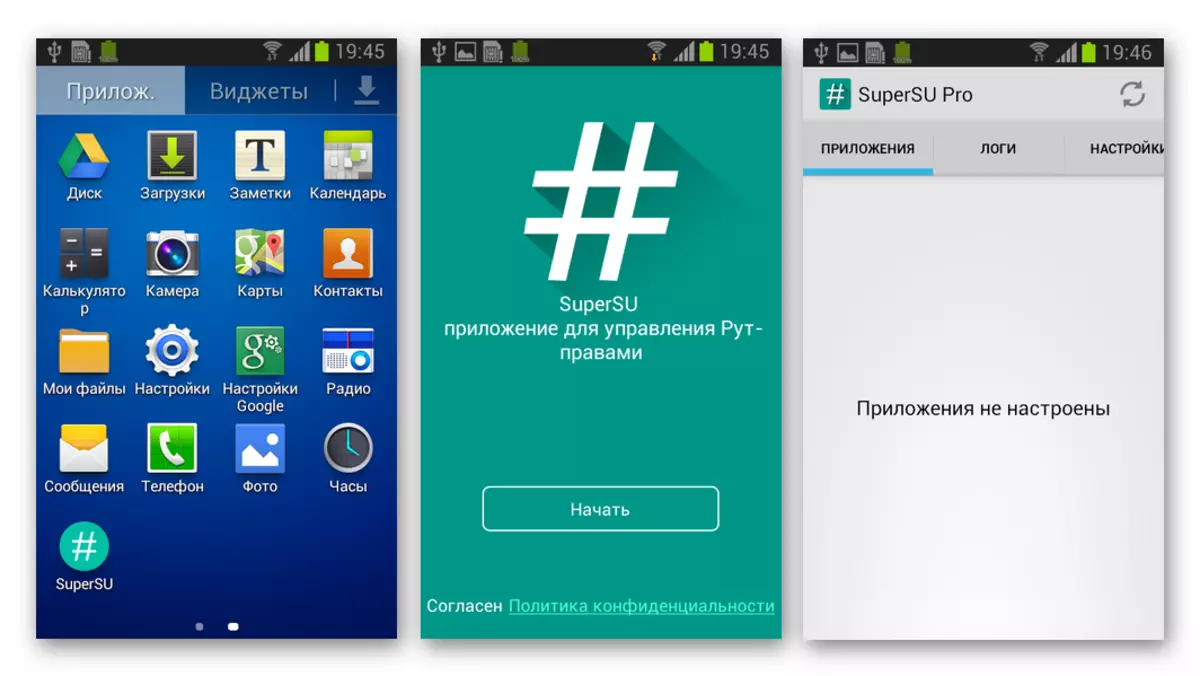
방법 3 : 모바일 오딘
삼성 스마트 폰이 필요한 상황에서 조작을위한 도구로 컴퓨터를 사용할 수있는 능력은 Android Application Mobileodin을 사용하지 않습니다.

아래의 지시의 효과적인 구현은 스마트 폰이 정상적으로 기능하는 것이 필요합니다. OS에서로드 된 루트 권리를 얻어야합니다!
MobileDin을 통해 시스템 소프트웨어를 설치하려면 Windows 버전의 펌웨어와 동일한 단일 파일 패키지가 사용됩니다. 고려중인 모델에 대한 시스템의 마지막 어셈블리를로드하는 링크는 이전의 조작 방법에 대한 설명에서 찾을 수 있습니다. 아래 지침을 실행하기 전에 설치에 제공된 패키지를 다운로드하여 스마트 폰 메모리 카드에 배치해야합니다.
- Google Play 앱에서 MobileDin을 설치하십시오.
Google Play 시장에서 Samsung Galaxy Star Plus GT-S7262 펌웨어를위한 Mobile Odin 다운로드

- 프로그램을 열고 수퍼 유저의 특권을 부여하십시오. MobileDin의 추가 구성 요소를 다운로드하고 설치 해야하는 요청이 "다운로드"를 눌러 정상 기능을 위해 도구에 필요한 프로세스를 기다리십시오.
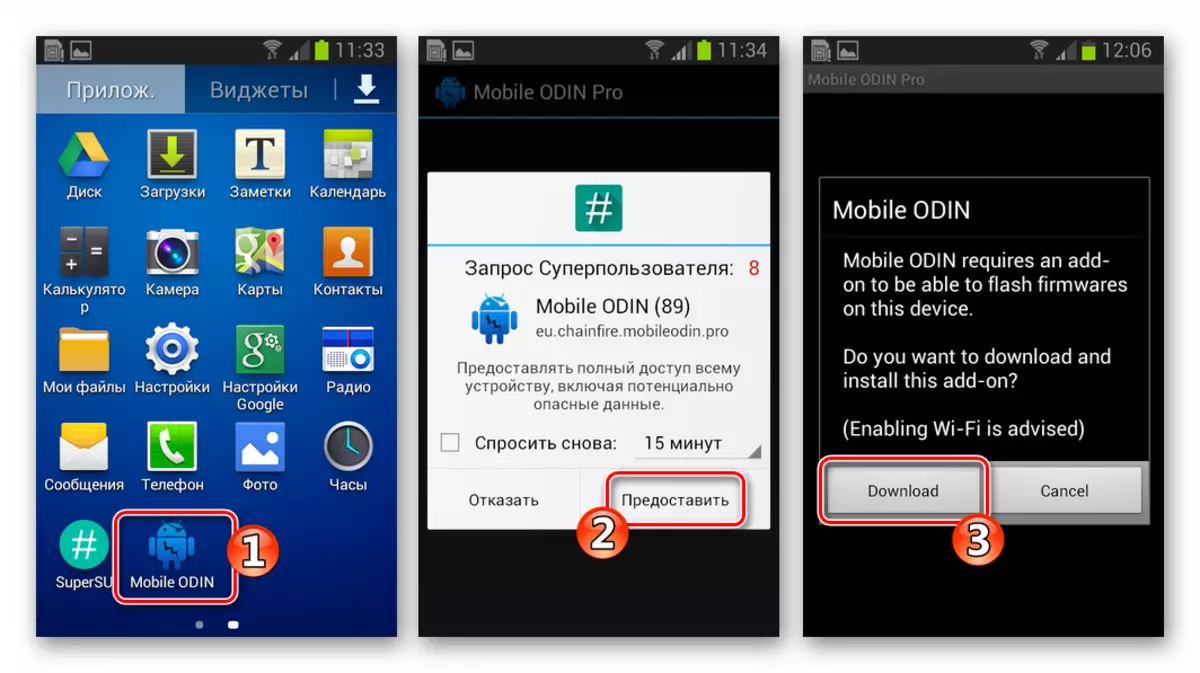
- 펌웨어를 설치하려면 이전에 프로그램에로드되어야합니다. 이렇게하려면 메인 메뉴 모바일 ODIN에서 "파일 열려있는 파일 ..."항목을 사용하십시오. 이 옵션을 선택한 다음 "외부 SDCard"를 시스템 이미지가있는 미디어 파일로 지정하십시오.
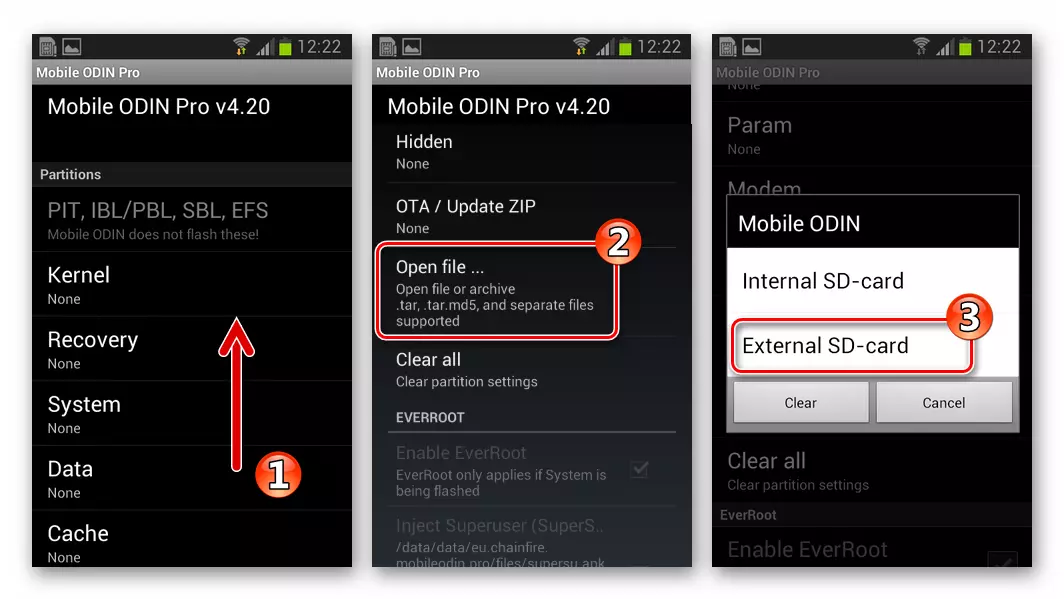
운영 체제가있는 이미지가있는 응용 프로그램 경로를 지정하십시오. 패키지를 선택한 후 이름이 들어있는 요청 창에서 덮어 쓰는 섹션 목록을 읽고 "확인"을 누릅니다.

- 위에서 위의 기사는 GT-S7262 모델에 Android를 설치하기 전에 메모리 섹션을 청소하는 절차를 수행하는 것이 중요합니다. MobileDine을 사용하면 사용자의 추가 작업 없이이 절차를 수행 할 수 있으므로 프로그램의 기본 화면의 함수 목록에서 지우기 섹션의 두 가지 확인란의 표시 만 설정하면됩니다.

- OS를 다시 설치하기 시작하려면 함수 목록을 "Flash"섹션으로 덮고 "Flash Firmware"를 탭합니다. 확인 후 "계속"위험 요청에서 장치의 메모리에서 시스템과 패키지로부터 데이터를 전송하는 프로세스가 시작됩니다.

- Work Mobile Odin은 스마트 폰의 재부팅을 동반합니다. 장치는 잠시 동안 "멈추며 모델의 부트 로고가 화면에 표시됩니다. 작업이 끝날 때까지 기다리면 완료시 전화가 자동으로 Android에서 다시 시작됩니다.
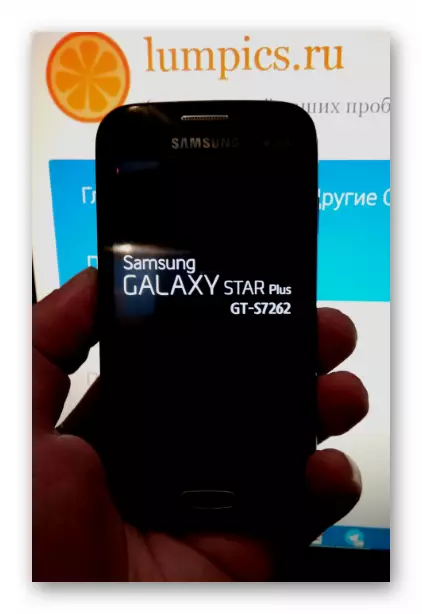
- OS의 재구성 된 구성 요소를 초기화 한 후 기본 매개 변수 및 데이터 복구의 선택을 사용하면 일반적으로 장치를 사용할 수 있습니다.
방법 4 : 비공식 펌웨어
물론 Android 4.1.2는 제조업체가 릴리스 한 삼성 GT-S7262의 펌웨어의 마지막 공식 버전을 기반으로하며 절망적으로 구식이며 많은 모델 소유자가 장치에서 더 현대적인 OS 어셈블리를 얻고 싶습니다. 이 경우 유일한 솔루션은 타사 개발자 및 / 또는 휴대용 사용자 - 애호가 사용자가 이른 사용자 - 이른바 세관에서 만든 소프트웨어 제품의 사용입니다.

고려중인 스마트 폰의 경우 현대적인 Android 버전 - 5.0 롤리팝 및 6.0 마시맬로를 얻을 수있는 맞춤 펌웨어가 상당히 많은 수의 펌웨어가 있습니다. 그러나 이러한 모든 솔루션은 카메라가 작동하지 않고 (많은 해결책에서) 심각한 단점이 있습니다. SIM 카드 아래의 두 번째 슬롯. 이러한 구성 요소의 성능 손실이 휴대 전화 운영에서 중요한 요소가 아니라면 인터넷에서 발견 된 고객과 함께 실험 할 수 있습니다. 동일한 단계를 실행 한 결과 GT-S7262에 모두 설치 될 수 있습니다.

이 문서에서는 수정 된 OS 설치가 예에서 고려됩니다. CyanogenMod 11. 기초로 지어졌습니다 안드로이드 4.4 Kitkat. ...에 이 솔루션은 안정적으로 작동하며 모델의 소유자의 응답에 따라 모델에 대한 가장 허용되는 해결책이 실질적으로 결함이 없습니다.
1 단계 : 수정 된 복구 설치
Smartphone에서 Galaxy Star와 비공식 운영 체제를 장비 할 수있는 가능성을 얻으려면 전문화 된 복구 환경 - 사용자 정의 복구를 설치해야합니다. 이론적 으로이 제품의 펌웨어의 "방법 2"의 권장 사항에서 얻은 CWM 복구를 사용할 수 있지만 아래 예제에서는 더 기능적이고 편리하고 현대적인 제품의 작업을 고려하십시오. - Teamwin Recovery ( TWRP).

삼성 스마트 폰의 TWRP 설치 방법은 실제로 몇 가지입니다. 복구를 해당 메모리 영역으로 전송하기위한 가장 효과적인 도구는 데스크톱 ODIN입니다. 도구를 사용할 때는 장치 펌웨어의 "방법 2"에 대한 설명 에서이 문서에서 위에서 설명한 CWM 설치 지침을 사용하십시오. GT-S7262 메모리를 전송하기위한 패키지를 선택하면 다음 링크에서 얻은 이미지 파일의 경로를 지정하십시오.
삼성 갤럭시 스타 플러스 GT-S7262 스마트 폰용 TeamWin 복구 (TWRP) 다운로드
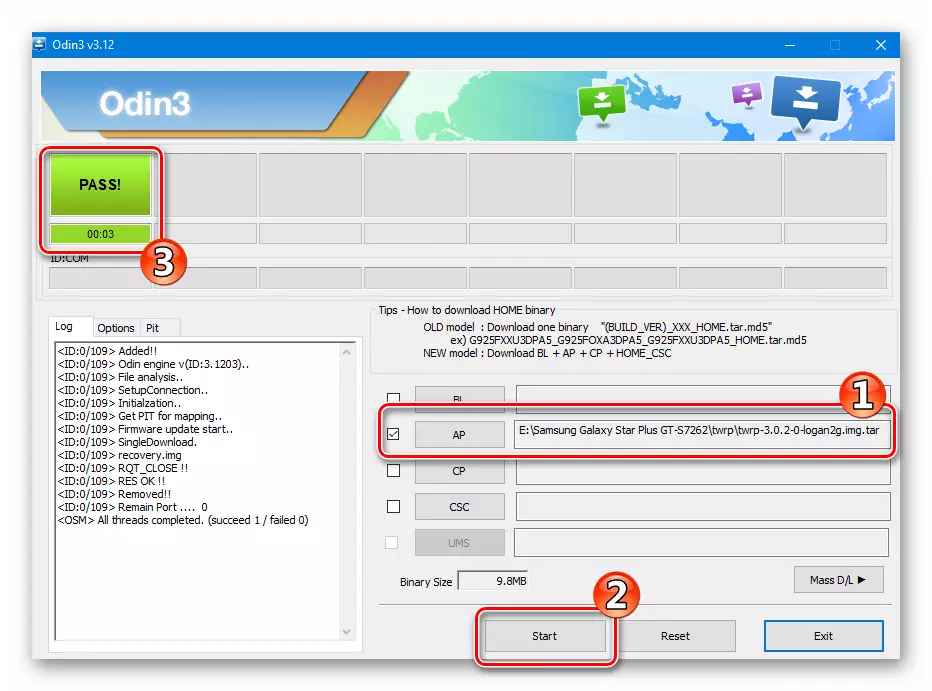
TWRP가 설치된 후 수요일에 부팅하고 설정해야합니다. 단 두 단계 : 언어 선택 버튼을 사용하여 러시아어 인터페이스 언어의 선택과 "변경 허용"스위치의 활성화.

이제 회복은 추가 조치를 위해 완전히 준비됩니다.

2 단계 : Castoma 설치
TWRP가 장치에서 획득 한 후 수정 된 펌웨어를 설치하는 방법에만 몇 단계 만 남습니다. 가장 먼저 할 일은 비공식 시스템으로 패키지를 업로드하고 장치의 메모리 카드에 배치하는 것입니다. 아래 예제에서 SyanogenMod에 링크하십시오 :
Samsung Galaxy Star Plus GT-S7262 용 CyanogenMod 맞춤 펌웨어 다운로드

일반적으로 복구에서 작업하는 절차는 표준이며 주요 원칙은 아래 링크에서 사용할 수있는 기사에서 고려됩니다. TWRP와 같은 도구로 처음으로 직면해야 할 경우, 우리는 자신을 익히는 것이 좋습니다.
자세히보기 : TWRP를 통해 Android 기기를 플래시하는 방법
Castechnaya SyanogenMod 펌웨어에 의해 GT-S7262 장착의 단계별 프로세스는 다음과 같습니다.
- Nandroid-Backup 맵에 TWRP를 실행하고 설치된 시스템 소프트웨어를 만듭니다. 이렇게하려면 길을 따라 가십시오.
- "백업 구리"- "사용자 정의 선택"- "microSdcard"위치로 전환 - "OK"버튼;
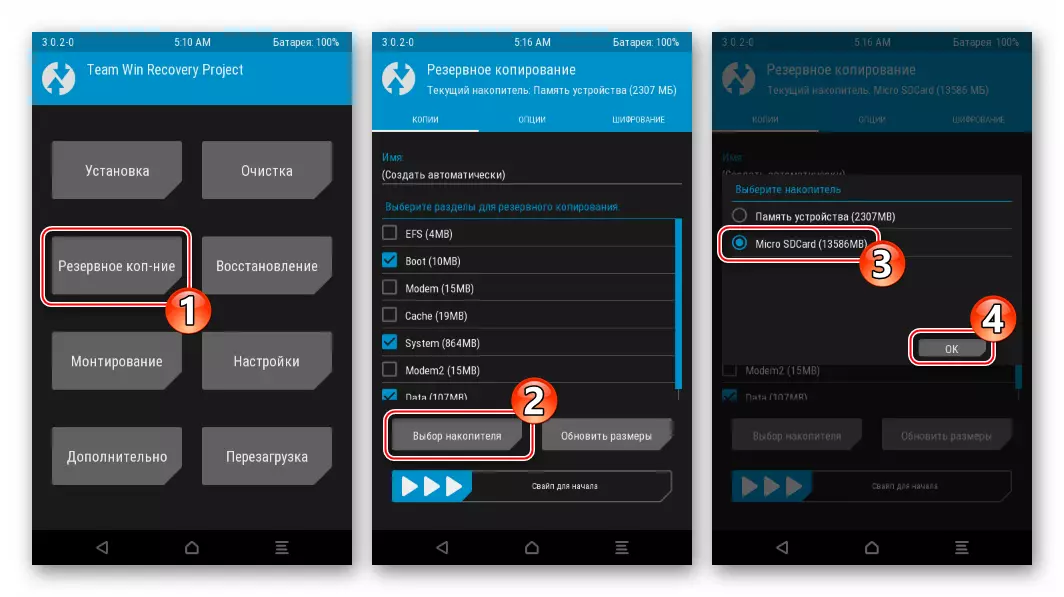
- 보관할 섹션을 선택하십시오.
"EFS"지역에 특별한주의를 기울여야합니다. 조작 과정에서 손실이 발생할 경우 IMEI 식별자의 복원 문제를 피하기 위해 금지되어야합니다!
스위치를 활성화하여 스위치를 시작하고 백업 생성이 완료 될 때까지 기다립니다. 비문 상단의 비문 "성공"의 모양입니다.

- "백업 구리"- "사용자 정의 선택"- "microSdcard"위치로 전환 - "OK"버튼;
- 장치의 시스템 섹션을 포맷하십시오.
- 기능 "청소"메인 화면 TWRP - "선택적 청소"- Micro SDCard를 제외하고 메모리 영역을 나타내는 모든 확인란의 설정 표시;
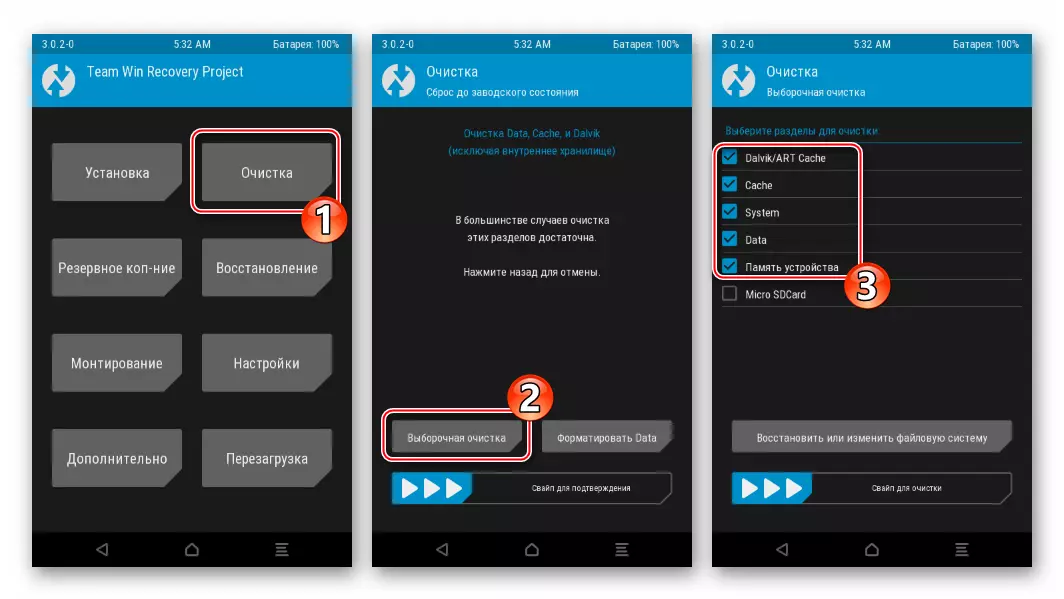
- "청소를 위해 스 와이프"를 활성화하고 완료 할 때까지 서식 지정 절차를 시작하고 알림의 모양을 기다립니다. "클리어링이 성공적으로 완료되었습니다". 복구의 기본 화면으로 돌아갑니다.
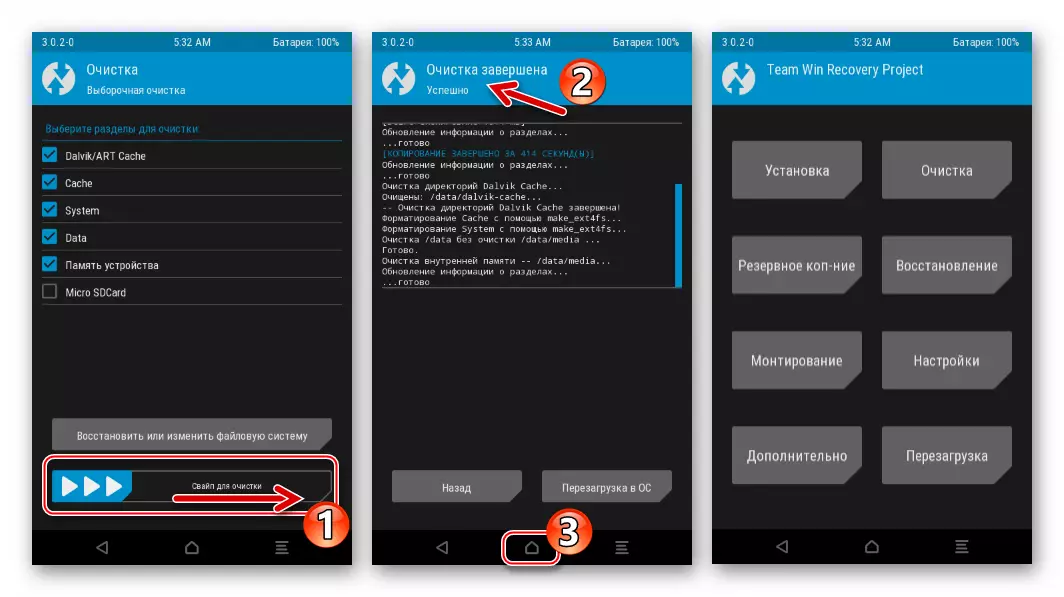
- 기능 "청소"메인 화면 TWRP - "선택적 청소"- Micro SDCard를 제외하고 메모리 영역을 나타내는 모든 확인란의 설정 표시;
- 사용자 정의가있는 패키지 설치 :
- 주 TWRP 메뉴의 설치 항목 - 캐스터의 ZIP 파일의 위치 지정 - 스위처의 활성화 "펌웨어 용 스 와이프".
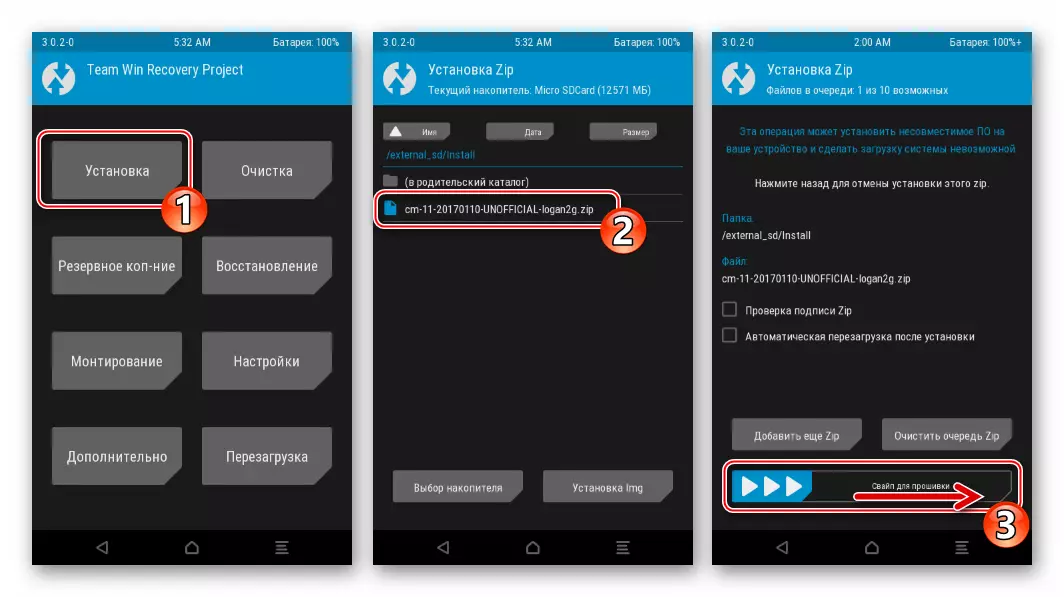
- 설치가 완료되면 "설치 Zip이 성공한 경우"화면 상단에 "OS에서 재부팅"을 두드리는 스마트 폰을 다시 시작하십시오. 그런 다음 시스템이 원래의 Cyanogenmode 설정 화면을 시작하고 표시 할 것으로 기대하십시오.
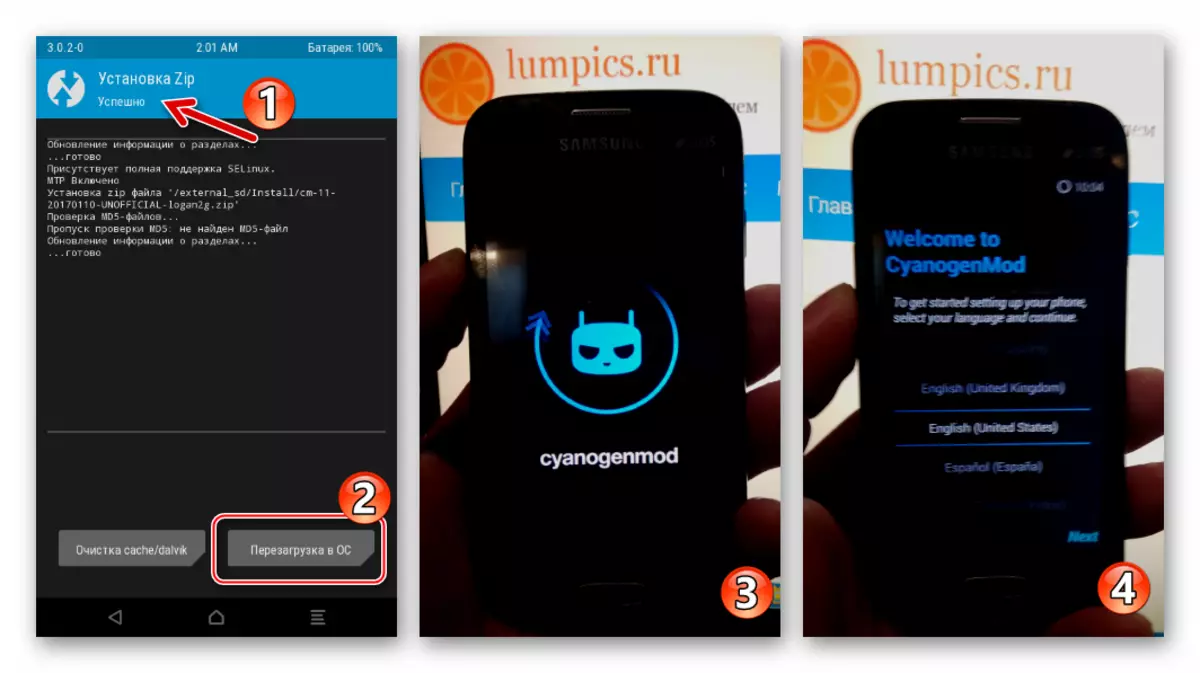
- 주 TWRP 메뉴의 설치 항목 - 캐스터의 ZIP 파일의 위치 지정 - 스위처의 활성화 "펌웨어 용 스 와이프".
- 주요 매개 변수를 지정한 후에
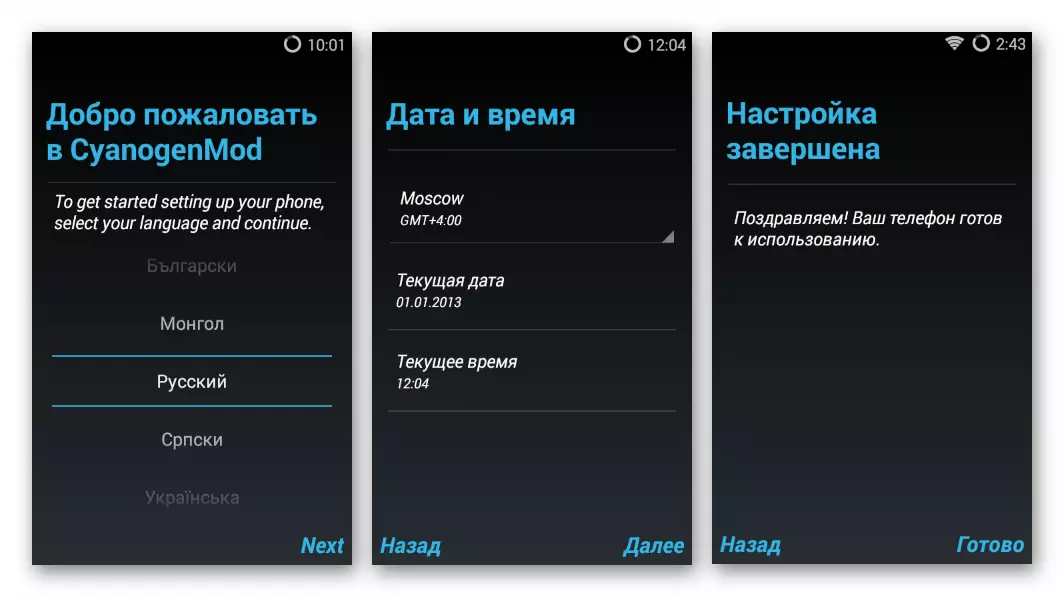
전화 Samsung GT-S7262 수정 된 Android를 실행합니다
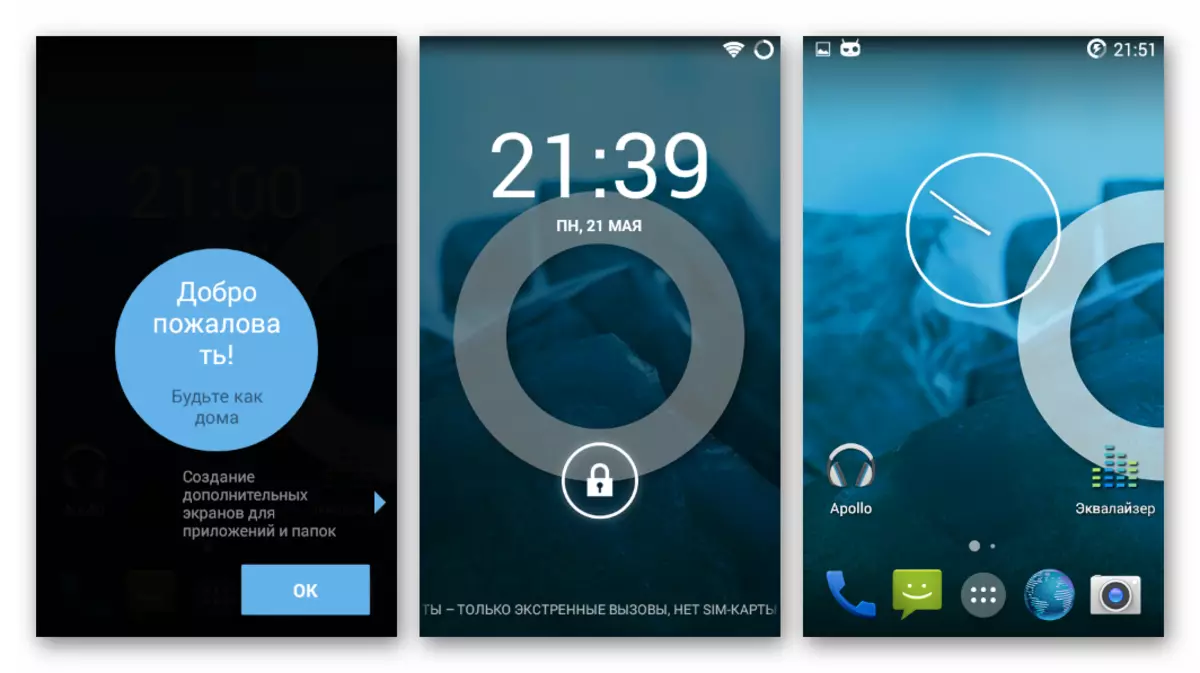
사용할 준비가!

또한. 서비스 Google.
고려중인 모델에 대한 대부분의 비공식 OS의 제작자는 응용 프로그램 및 Google 서비스가 포함되어 있지 않으므로 각 Android 스마트 폰에 익숙하지 않습니다. GT-S7262는 사용자 정의 펌웨어의 제어하에 작동하는 경우 지정된 모듈이 나타납니다. TWRP를 통해 전문 패키지 - "OpenGapps"를 설치해야합니다. 프로세스의 구현에 대한 지침은 당사 웹 사이트의 자료에서 찾을 수 있습니다.
자세히보기 : 펌웨어 후 Google 서비스를 설치하는 방법

합산, 삼성 갤럭시 스타 플러스 GT-S7262 시스템을 원한다면 원하는 경우 소유주가 필요한 경우 Samsung Galaxy Star Plus GT-S7262 시스템을 재설치하는 것이 좋습니다. 펌웨어 모델의 프로세스는 특별한 도구와 지식을 필요로하지는 않지만 검증 된 지침에 따라 신중하게 행동해야하며 장치의 작동에 심각한 개입 전에 백업을 만들 필요가 잊지 않아야합니다.
